Dell PowerVault 122T LTO (Autoloader) storage Manuel utilisateur
Vous trouverez ci-dessous de brèves informations sur PowerVault 122T DLT VS80. Ce guide vous procure des informations sur la configuration, le fonctionnement, l'administration et le dépannage de l'autochargeur Dell PowerVault 122T DLT VS80. Il traite de la mise à jour du microcode, de l'exécution de diagnostics et de la réinitialisation de l'appareil. Des informations importantes concernant l'identification SCSI, les modes de fonctionnement et les procédures de sauvegarde sont également incluses pour une utilisation optimale de votre autochargeur.
PDF
Télécharger
Document
Guide de l'utilisateur de l'autochargeur Dell™ PowerVault™ 122T DLT VS80 Introduction Installation de l'autochargeur Fonctionnement de l'autochargeur Administration de l'autochargeur Diagnostics et dépannage Caractéristiques techniques Contacter Dell Aide Réglementation Remarques, avertissements et sections « Attention » Tout au long de ce guide, certains blocs de texte sont accompagnés d'icônes et imprimés en gras ou en italiques. Ces passages correspondent à des remarques, à des avertissements ou à des sections « Attention » et sont utilisés comme suit : REMARQUE : une REMARQUE contient des informations importantes destinées à vous aider à mieux utiliser votre système. AVERTISSEMENT : un AVERTISSEMENT vous signale soit un risque de dommage matériel, soit un risque de perte de données et vous explique comment pallier le problème. ATTENTION : la section ATTENTION indique une situation potentiellement dangereuse qui, si elle n'est pas évitée, risque d'entraîner la mort ou des blessures corporelles graves. Les informations contenues dans ce document sont susceptibles d'être modifiées sans préavis. © 2002-2004 Dell Inc. Tous droits réservés. Toute reproduction totale ou partielle sans autorisation écrite de Dell Inc. est strictement interdite. Les marques citées dans ce texte : Dell, le logo DELL, PowerVault, Dimension, Inspiron, OptiPlex, Latitude, Dell Precision, PowerApp, PowerEdge, PowerConnect, Axim et DellNet sont des marques de Dell Inc. ; Microsoft, Windows et Windows NT sont des marques déposées de Microsoft Corporation. D'autres noms et marques de fabrique peuvent être cités dans ce document en référence aux entités possédant ces marques et ces noms ou leurs produits. Dell Inc. ne revendique aucun droit de propriété sur les marques de fabrique et noms ne lui appartenant pas. Parution initiale : juin 2002 Dernière révision : février 2004 Retour au sommaire Administration de l'autochargeur : Guide de l'utilisateur de l'autochargeur Dell™ PowerVault™ 122T DLT VS80 Configuration de l'autochargeur Mise à jour du micrologiciel Exécution du test système de l'autochargeur Recherche d'informations sur l'autochargeur Configuration de l'autochargeur Le menu Configuration vous permet de réaliser les opérations suivantes : l Réinitialisation de l'autochargeur l Définition des numéros d'identification SCSI l Modes de fonctionnement de l'autochargeur l Mise à jour du micrologiciel Pour accéder au menu Configuration depuis l'écran initial ou le menu principal, appuyez sur le bouton + ou - jusqu'à ce que Configuration s'affiche sur la première ligne de l'écran à cristaux liquides. Appuyez sur Enter, puis sur le bouton + ou - pour accéder aux options disponibles. Appuyez sur Enter pour exécuter l'option de menu qui s'affiche. Réinitialisation de l'autochargeur L'option Reset (réinitialiser) permet de réinitialiser la robotique et le lecteur de bande de l'autochargeur, de générer un nouvel inventaire de cartouches et de supprimer tout état d'erreur. REMARQUE : cette option est principalement utilisée lorsque l'autochargeur est en état d'erreur. Pour accéder à cette option, procédez comme suit : 1. Depuis l'écran initial ou le menu principal, appuyez sur le bouton + ou - jusqu'à ce que Configuration s'affiche sur la première ligne de l'écran à cristaux liquides, puis appuyez sur Enter. 2. Appuyez sur le bouton + ou - jusqu'à ce que Reset (réinitialiser) s'affiche sur l'écran à cristaux liquides. 3. Appuyez sur Enter pour réinitialiser l'autochargeur. 4. Une fois réinitialisé, l'autochargeur recommence à fonctionner normalement et affiche l'écran initial. Modification du numéro d'identification SCSI L'option Change SCSI ID (modifier le numéro d'identification SCSI) permet de modifier le numéro d'identification SCSI utilisé par l'autochargeur. L'autochargeur fonctionne en tant que périphérique SCSI unique avec deux numéros d'unité logique (LUN). L'un des LUN (0) désigne le lecteur de bande, l'autre (1) la robotique de l'autochargeur. Le numéro d'identification SCSI par défaut est 6. Vous devez modifier le numéro d'identification SCSI uniquement si un autre périphérique présent sur le bus SCSI dispose du même numéro d'identification. Pour accéder à cette option, procédez comme suit : 1. Depuis l'écran initial ou le menu principal, appuyez sur le bouton + ou - jusqu'à ce que Configuration s'affiche sur la première ligne de l'écran à cristaux liquides, puis appuyez sur Enter. 2. Appuyez sur le bouton + ou - jusqu'à ce que Change SCSI ID (modifier le numéro d'identification SCSI) s'affiche sur l'écran à cristaux liquides. La deuxième ligne affiche le numéro d'identification SCSI actuel. 3. Appuyez sur Enter. La deuxième ligne sur l'écran à cristaux liquides affiche New ID: (nouveau numéro d'identification :). 4. Appuyez sur le bouton + ou - jusqu'à ce que le numéro d'identification SCSI recherché s'affiche. 5. Appuyez sur Enter. L'écran à cristaux liquides affiche Please Cycle Power (redémarrez). REMARQUE : si vous ne le redémarrez pas, l'autochargeur ne réagira pas aux entrées du panneau de commande. 6. Éteignez l'autochargeur. Après quelques secondes, rallumez-le. Le numéro d'identification SCSI est désormais activé. REMARQUE : si vous modifiez le numéro d'identification SCSI, vous devrez peut-être également redémarrer le serveur hôte et reconfigurer votre logiciel de sauvegarde avant de pouvoir utiliser l'autochargeur. Pour plus d'informations, reportez-vous à la documentation matérielle et logicielle. Modes de fonctionnement de l'autochargeur Présentation Le mode de fonctionnement est différent selon que le chargement des cartouches est automatique (contrôlé par le logiciel d'automatisation) ou manuel (commandé depuis le panneau de commandes de l'autochargeur). L'autochargeur fonctionne toujours en mode Autodetect (détection automatique), ce qui simplifie la tâche à l'utilisateur. En mode de détection automatique, l'autochargeur considère que vous n'utilisez pas de progiciel d'automatisation pour contrôler le fonctionnement des cartouches ou des lecteurs. Ce mode s'appelle mode Stacker (empilement) ou mode Sequential (séquentiel). Si l'autochargeur détecte qu'un progiciel d'automatisation contrôle l'activité du lecteur de bande, il bascule automatiquement en mode Random (aléatoire). Mode Random (aléatoire) Il s'agit du mode de fonctionnement normal en cas d'utilisation d'un logiciel de sauvegarde. En mode aléatoire, l'autochargeur ne charge pas automatiquement des bandes dans le lecteur, mais attend que le logiciel lui en donne l'ordre. Ce mode ne requiert aucune configuration préalable depuis le panneau avant de l'autochargeur. Votre progiciel de sauvegarde doit prendre en charge les autochargeurs, ce qui nécessite souvent l'installation supplémentaire d'un module logiciel de bibliothèque/autochargeur. Mode Sequential (séquentiel) Ce mode est utile lorsqu'un logiciel approprié n'est pas disponible. En mode séquentiel, l'autochargeur décharge et charge automatiquement les bandes du et sur le lecteur. L'opérateur détermine la première bande à charger en chargeant cette dernière dans le lecteur grâce aux commandes du panneau avant de l'autochargeur (reportez-vous à la section « Chargement de cartouches »). Lorsque, pour quelque raison que ce soit, la première bande est saturée ou déchargée, l'autochargeur retire automatiquement la bande du lecteur puis la replace dans son logement d'origine avant de charger le prochain logement disponible. Il opère ainsi pour tous les logements suivants. En mode séquentiel, vous pouvez choisir entre les modes de chargement Circular (circulaire) et Autoload (chargement automatique) depuis le panneau avant de l'autochargeur. Lorsque l'autochargeur est en mode séquentiel, SEQ s'affiche dans le coin inférieur droit de l'écran à cristaux liquides. Activation/désactivation du mode circulaire Cette option, uniquement disponible en mode séquentiel, active ou désactive le mode circulaire. Lorsque le mode circulaire est activé, l'autochargeur recharge la première cartouche une fois qu'il a utilisé toutes les cartouches disponibles. Si le mode circulaire est désactivé et que la dernière cartouche est déchargée, l'autochargeur interrompt le chargement jusqu'à ce que vous chargiez manuellement une autre cartouche. AVERTISSEMENT : soyez prudent lors de l'utilisation de ce mode, car les données déjà inscrites sur vos cartouches risquent d'être écrasées. Pour accéder à cette option, procédez comme suit : 1. Depuis l'écran initial ou le menu principal, appuyez sur le bouton + ou - jusqu'à ce que Configuration s'affiche sur la première ligne de l'écran à cristaux liquides, puis appuyez sur Enter. 2. Appuyez sur le bouton + ou - jusqu'à ce que Circular Mode (mode circulaire) s'affiche sur l'écran à cristaux liquides. La deuxième ligne de l'écran à cristaux liquides indique l'état actif, On (activé) ou Off (désactivé). 3. Appuyez sur Enter. L'écran à cristaux liquides vous indique si le mode circulaire est sur le point d'être activé ou désactivé. 4. Appuyez sur Enter pour accepter l'activation du mode circulaire ou sur Cancel pour quitter sans enregistrer les changements. Activation/désactivation du mode de chargement automatique Cette option, uniquement disponible en mode séquentiel, active ou désactive le mode de chargement automatique. Lors de la mise sous tension, si ce mode est activé, l'autochargeur charge automatiquement dans le lecteur de bande la cartouche provenant du logement plein dont le numéro est le plus petit. Il poursuit ensuite dans l'ordre décrit ci-dessus. Pour accéder à cette option, procédez comme suit : 1. Depuis l'écran initial ou le menu principal, appuyez sur le bouton + ou - jusqu'à ce que Configuration s'affiche sur la première ligne de l'écran à cristaux liquides, puis appuyez sur Enter. 2. Appuyez sur le bouton + ou - jusqu'à ce que Autoload Mode (mode de chargement automatique) s'affiche sur l'écran à cristaux liquides. La deuxième ligne de l'écran à cristaux liquides indique l'état actif, On (activé) ou Off (désactivé). 3. Appuyez sur Enter. L'écran à cristaux liquides vous indique si le mode de chargement automatique est sur le point d'être activé ou désactivé. 4. Appuyez sur Enter pour accepter l'activation du mode de chargement automatique ou sur Cancel pour quitter sans enregistrer les changements. Mise à jour du micrologiciel AVERTISSEMENT : quelle que soit la méthode de mise à jour du micrologiciel choisie, ne mettez pas l'autochargeur hors puis sous tension et ne le réinitialisez pas pendant la mise à jour. Cela risquerait de nuire à son bon fonctionnement. Utilisation d'une bande de mise à niveau du micrologiciel L'option Code Update (mise à jour du code) permet d'effectuer une mise à jour du code de micrologiciel de l'autochargeur au moyen d'une cartouche de mise à niveau du micrologiciel. REMARQUE : cette opération suppose que la bande de mise à niveau est importée au cours de la procédure. N'importez pas la cartouche de mise à niveau du micrologiciel avant d'exécuter cette procédure. Pour utiliser cette option, procédez comme suit : 1. Depuis l'écran initial ou le menu principal, appuyez sur le bouton + ou - jusqu'à ce que Configuration s'affiche sur la première ligne de l'écran à cristaux liquides, puis appuyez sur Enter. 2. Appuyez sur le bouton + ou - jusqu'à ce que Code Update (mise à jour du code) s'affiche sur l'écran à cristaux liquides, puis appuyez sur Enter. Si le carrousel est plein, l'écran à cristaux liquides indique No slot free for transfer (aucun logement disponible pour le transfert). Appuyez plusieurs fois sur Cancel jusqu'à ce que le menu principal ou l'écran initial s'affiche. Exportez une cartouche afin de libérer de la place pour la cartouche de mise à niveau du micrologiciel (reportez-vous à la section « Exportation de cartouches »). Revenez ensuite à l'étape 1 pour mettre le micrologiciel à jour. Si le carrousel n'est pas plein, l'autochargeur sélectionne le premier logement libre et vous invite à y insérer la cartouche de mise à niveau du micrologiciel. 3. Insérez la cartouche dans le compartiment du support. REMARQUE : si la cartouche n'est pas une cartouche valide de mise à jour de code, elle sera exportée et l'écran à cristaux liquide affichera le message Bad upgrade tape (bande de mise à niveau incorrecte). Pendant la mise à jour du micrologiciel, qui peut prendre plusieurs minutes, l'écran à cristaux liquides affiche CODE UPDATE IN PROGRESS (mise à jour du code en cours). Une fois la mise à jour du micrologiciel terminée, l'autochargeur se réinitialise, puis décharge et exporte la cartouche de mise à jour du code. 4. Retirez la cartouche de mise à jour du code, puis appuyez sur Enter à l'invite de l'écran à cristaux liquides. 5. Si vous avez exporté une cartouche de données afin de libérer de la place pour la cartouche de mise à jour du code, veillez à importer la cartouche vers son logement d'origine (reportez-vous à la section « Importation de cartouches »). REMARQUE : après la mise à jour du micrologiciel, la version affichée sur l'écran à cristaux liquides ne sera pas mise à jour avant que l'autochargeur soit mis hors, puis de nouveau sous tension. Utilisation de SCSI Pour obtenir les fichiers et instructions nécessaires pour mettre à jour le micrologiciel du lecteur et de l'autochargeur via SCSI, rendez-vous à l'adresse support.dell.com pour plus d'informations. Exécution du test système de l'autochargeur L'option System Test (test système) soumet l'autochargeur à un test en boucle comprenant les séquences de chargement, calibrage et déchargement des cartouches du carrousel. L'exécution de ce test permet de vérifier le bon fonctionnement de l'autochargeur et du lecteur de bande. Le test système fonctionne en boucle jusqu'à ce que vous appuyiez sur Cancel. Pendant l'exécution d'un test système, toutes les opérations ordinaires de sauvegarde ou de restauration sont interrompues. Pour exécuter un test système : REMARQUE : le carrousel doit comporter une cartouche au moins pour effectuer ce test système. Dans le cas contraire, vous devez en insérer une avant de lancer l'opération. 1. Depuis l'écran initial ou le menu principal, appuyez sur le bouton + ou - jusqu'à ce que Diagnostics s'affiche sur la première ligne de l'écran à cristaux liquides, puis appuyez sur Enter. 2. Lorsque System Test (test système) s'affiche sur l'écran à cristaux liquides, appuyez sur Enter pour commencer le test. 3. L'option Test Count (nombre de cycles) affiche le nombre de cycles charger-décharger réalisés. 4. Appuyez sur Cancel pour interrompre le test. Recherche d'informations sur l'autochargeur Le menu Information permet d'accéder à des informations sur l'autochargeur, notamment le compte de cycles, le journal des événements et la version du micrologiciel. Nombre de cycles L'option Cycle Count (nombre de cycles) affiche le compte de cycles total, qui augmente à chaque fois qu'une bande est chargée dans le lecteur ou exportée depuis l'autochargeur. Pour utiliser cette option, procédez comme suit : 1. Depuis l'écran initial ou le menu principal, appuyez sur le bouton + ou - jusqu'à ce que Information s'affiche sur la première ligne de l'écran à cristaux liquides, puis appuyez sur Enter pour accéder aux options disponibles. 2. Appuyez sur le bouton + ou - jusqu'à ce que Cycle Count (nombre de cycles) s'affiche sur l'écran à cristaux liquides. L'écran à cristaux liquides affiche le nombre total de cycles. 3. Appuyez sur Cancel une fois que vous avez terminé. Affichage du journal des événements Cette option permet d'accéder aux erreurs et aux événements de l'autochargeur récemment enregistrés (reportez-vous à la section « Codes d'erreur de l'autochargeur »). 1. Depuis l'écran initial ou le menu principal, appuyez sur le bouton + ou - jusqu'à ce que Information s'affiche sur la première ligne de l'écran à cristaux liquides, puis appuyez sur Enter pour accéder aux options disponibles. 2. Appuyez sur le bouton + ou - jusqu'à ce que View Event Log (afficher le journal des événements) s'affiche sur l'écran à cristaux liquides. Celui-ci affiche également les erreurs et les événements actuellement répertoriés dans le journal des événements. 3. Appuyez sur Enter pour accéder au dernier événement enregistré dans le journal. 4. Appuyez sur le bouton + ou - pour afficher chacun des événements enregistrés dans le journal. 5. Appuyez sur Cancel une fois que vous avez terminé. Version du micrologiciel L'option Firmware Revision (version du micrologiciel) affiche la version du microprogramme installé dans l'autochargeur. REMARQUE : les microprogrammes du lecteur de bande et de l'autochargeur ne font qu'un, mais s'affichent sous la forme de trois numéros sur le panneau avant, à savoir : Drive SCSI Controller (contrôleur SCSI du lecteur), Robotics Controller Firmware (micrologiciel du contrôleur de la robotique) et Robotics SCSI Controller Firmware (micrologiciel du contrôleur SCSI de la robotique). Pour utiliser cette option, procédez comme suit : 1. Depuis l'écran initial ou le menu principal, appuyez sur le bouton + ou - jusqu'à ce que Information s'affiche sur la première ligne de l'écran à cristaux liquides, puis appuyez sur Enter pour accéder aux options disponibles. 2. Appuyez sur le bouton + ou - jusqu'à ce que Firmware Rev (version du micrologiciel) s'affiche sur l'écran à cristaux liquides. 3. L'écran à cristaux liquides affiche la version du micrologiciel installé sur l'autochargeur. REMARQUE : après la mise à jour du micrologiciel, la version affichée sur l'écran à cristaux liquides ne sera pas mise à jour avant que l'autochargeur soit mis hors, puis de nouveau sous tension. 4. Appuyez sur Cancel une fois que vous avez terminé. Retour au sommaire Retour au sommaire Contacter Dell Contacter Dell Pour contacter Dell par Internet, vous pouvez accéder aux sites Web suivants : l www.dell.com l support.dell.com (support technique) l premiersupport.dell.com (support technique pour les organismes gouvernementaux, les institutions de formation, les services de santé, et les moyennes et grandes entreprises, notamment les clients Premier, Platinum et Gold) Pour obtenir des adresses Web spécifiques pour votre pays, rendez-vous à la section correspondante du tableau ci-dessous. REMARQUE : des numéros verts sont disponibles dans tous les pays répertoriés. Pour contacter Dell, utilisez les adresses électroniques, numéros de téléphone et indicatifs fournis dans le tableau suivant. Si vous ne savez pas quels indicatifs utiliser, contactez un opérateur local ou international. Pays (ville) Indicatif international Indicatif de pays Indicatif de la ville Afrique du Sud (Johannesburg) Indicatif international : 09/091 Nom ou catégorie de service, site Web et adresse électronique Indicatifs de région, numéros locaux et numéros verts Site Web : support.euro.dell.com Adresse électronique : [email protected] Support technique 011 709 7710 Service clientèle 011 709 7707 Indicatif de pays : 27 Indicatif de la ville : 11 Allemagne (Langen) Indicatif international : 00 Indicatif de pays : 49 Indicatif de la ville : 6103 Ventes 011 709 7700 Télécopie 011 706 0495 Standard 011 709 7700 Site Web : support.euro.dell.com Adresse électronique : [email protected] Support technique Service clientèle pour les particuliers/petites entreprises Amérique latine 0180-5-224400 Service clientèle - Clients en dehors des États-Unis 06103 766-9570 Comptes privilégiés - Service clientèle 06103 766-9420 Service clientèle pour les grands comptes 06103 766-9560 Service clientèle pour les comptes publics 06103 766-9555 Standard Antilles néerlandaises 06103 766-7200 Support général Support technique à la clientèle (Austin, Texas, États-Unis) Service clientèle (Austin, Texas, États-Unis) Télécopie (support technique et service clientèle) (Austin, Texas, États-Unis) Ventes (Austin, Texas, États-Unis) Télécopie du service des ventes (Austin, Texas, États-Unis) 06103 766-7000 001-800-882-1519 512 728-4093 512 728-3619 512 728-3883 512 728-4397 512 728-4600 ou 512 728-3772 Anguilla Support général Antigua et Barbuda Support général 1-800-805-5924 Antilles néerlandaises Support général 001-800-882-1519 Argentine (Buenos Aires) Site Web : www.dell.com.ar Indicatif international : 00 Support technique et service clientèle Numéro vert : 800-335-0031 Numéro vert : 0-800-444-0733 Indicatif de pays : 54 Ventes Indicatif de la ville : 11 Télécopie du support technique Télécopie du service clientèle Aruba Australie (Sydney) Indicatif international : 0011 Indicatif de pays : 61 Indicatif de la ville : 2 Autriche (Vienne) Indicatif international : 900 Indicatif de pays : 43 Indicatif de la ville : 1 Support général 11 4515 7139 11 4515 7138 Numéro vert : 800-1578 Adresse électronique (Australie) : [email protected] Adresse électronique (Nouvelle-Zélande) : [email protected] Particuliers et petites entreprises 1-300-65-55-33 Organismes gouvernementaux et entreprises Numéro vert : 1-800-633-559 Division Comptes privilégiés Numéro vert : 1-800-060-889 Service clientèle Numéro vert : 1-800-819-339 Ventes aux entreprises Numéro vert : 1-800-808-385 Transaction - Ventes Numéro vert : 1-800-808-312 Télécopie Numéro vert : 1-800-818-341 Site Web : support.euro.dell.com Adresse électronique : [email protected] Ventes aux particuliers/petites entreprises 0820 240 530 00 Télécopie pour les particuliers/petites entreprises 0820 240 530 49 Service clientèle pour les particuliers/petites entreprises 0820 240 530 14 Service clientèle - Comptes privilégiés/grandes entreprises 0820 240 530 16 Support technique pour les particuliers/petites entreprises 0820 240 530 14 Support technique - Comptes privilégiés/Grandes entreprises Standard Bahamas 0-810-444-3355 0660 8779 0820 240 530 00 Support général Numéro vert : 1-866-278-6818 Barbade Support général 1-800-534-3066 Belgique (Bruxelles) Site Web : support.euro.dell.com Indicatif international : 00 Indication de pays : 32 Indicatif de la ville : 2 Adresse électronique : [email protected] Adresse électronique pour les clients francophones : support.euro.dell.com/be/fr/emaildell/ Support technique 02 481 92 88 Service clientèle 02 481 91 19 Ventes aux entreprises 02 481 91 00 Télécopie 02 481 92 99 Standard Bermudes 02 481 91 00 Support général 1-800-342-0671 Bolivie Support général Numéro vert : 800-10-0238 Brésil Site Web : www.dell.com/br Indicatif international : 00 Indicatif de pays : 55 Indicatif de la ville : 51 Service clientèle, support technique Télécopie du support technique 51 481 5470 Télécopie du service clientèle 51 481 5480 Ventes Brunei Indicatif de pays : 673 Canada (North York, Ontario) Indicatif international : 011 0800 90 3355 Support technique pour la clientèle (Penang, Malaisie) 0800 90 3390 604 633 4966 Service clientèle (Penang, Malaisie) 604 633 4949 Transaction - Ventes (Penang, Malaisie) 604 633 4955 État de la commande en ligne : www.dell.ca/ostatus Support technique automatisé (AutoTech) Numéro vert : 1-800-247-9362 Télécopie du support technique (TechFax) Numéro vert : 1-800-950-1329 Service clientèle (particuliers et petites entreprises) Numéro vert : 1-800-847-4096 Service clientèle (moyennes et grandes entreprises, organismes gouvernementaux) Numéro vert : 1-800-326-9463 Support technique (particuliers et petites Numéro vert : 1-800-847-4096 entreprises) Support technique (moyennes et grandes entreprises, organismes gouvernementaux) Numéro vert : 1-800-387-5757 Ventes (particuliers et petites entreprises) Numéro vert : 1-800-387-5752 Ventes (moyennes et grandes entreprises, organismes gouvernementaux) Numéro vert : 1-800-387-5755 Ventes de pièces de rechange et ventes de services étendus Chili (Santiago) Ventes, service clientèle et support technique 1 866 440 3355 Numéro vert : 1230-020-4823 Indicatif de pays : 56 Indicatif de la ville : 2 Chine (Xiamen) Site Web du support technique : support.dell.com.cn Indicatif de pays : 86 Indicatif de la ville : 592 Adresse électronique du support technique : [email protected] Télécopie du support technique Support technique (Dimension™ et Inspiron™) 818 1350 Numéro vert : 800 858 2969 Support technique (OptiPlex™, Latitude™ et Dell Precision™) Numéro vert : 800 858 0950 Support technique (serveurs et stockage) Numéro vert : 800 858 0960 Support technique (projecteurs, assistants personnels, imprimantes, commutateurs, routeurs, etc.) Numéro vert : 800 858 2920 Expérience de la clientèle Numéro vert : 800 858 2060 Particuliers et petites entreprises Numéro vert : 800 858 2222 Division Comptes privilégiés Numéro vert : 800 858 2557 Comptes de grands groupes - Programme des comptes hors États-Unis Numéro vert : 800 858 2055 Comptes de grands groupes - Comptes clés Numéro vert : 800 858 2628 Comptes de grands groupes - Nord Comptes de grands groupes - Nord (organismes gouvernementaux et ministère de l'éducation) Comptes de grands groupes - Est Comptes de grands groupes - Est (organismes gouvernementaux et ministère de l'éducation) Comptes de grands groupes - Queue Team Comptes de grands groupes - Sud Comptes de grands groupes - Ouest Comptes de grands groupes - Pièces de rechange Numéro vert : 800 858 2999 Numéro vert : 800 858 2955 Numéro vert : 800 858 2020 Numéro vert : 800 858 2669 Numéro vert : 800 858 2222 Numéro vert : 800 858 2355 Numéro vert : 800 858 2811 Numéro vert : 800 858 2621 Colombie Support général Corée (Séoul) Support technique Numéro vert : 080-200-3800 Ventes Numéro vert : 080-200-3600 Service clientèle (Séoul, Corée) Numéro vert : 080-200-3800 Indicatif international : 001 980-9-15-3978 Indicatif de pays : 82 Service clientèle (Penang, Malaisie) Indicatif de la ville : 2 Télécopie Standard Costa Rica Support général Danemark (Copenhagen) Site Web : support.euro.dell.com Indicatif international : 00 Support par courrier électronique (ordinateurs portables) : [email protected] Indicatif de pays : 45 Support par courrier électronique (ordinateurs de bureau) : [email protected] 604 633 4949 2194-6202 2194-6000 0800-012-0435 Support par courrier électronique (serveurs) : [email protected] Support technique 7023 0182 Service clientèle (relationnel) 7023 0184 Service clientèle pour les particuliers/petites entreprises 3287 5505 Standard (relationnel) 3287 1200 Standard télécopie (relationnel) 3287 1201 Standard (particuliers/petites entreprises) 3287 5000 Standard télécopie (particuliers/petites entreprises) 3287 5001 Dominique Support général El Salvador Support général 01-899-753-0777 Équateur Support général Numéro vert : 999-119 Espagne (Madrid) Site Web : support.euro.dell.com Indicatif international : 00 Indicatif de pays : 34 Indicatif de la ville : 91 Numéro vert : 1-866-278-6821 Adresse électronique : support.euro.dell.com/es/es/emaildell/ Particuliers et petites entreprises Support technique 902 100 130 Service clientèle 902 118 540 Ventes 902 118 541 Standard 902 118 541 Télécopie 902 118 539 Entreprise Support technique 902 100 130 Service clientèle 902 118 546 Standard 91 722 92 00 Télécopie États-Unis (Austin, Texas) Indicatif international : 011 Indicatif de pays : 1 Service automatisé de suivi des commandes Support technique automatisé (AutoTech) (ordinateurs portables et de bureau) 91 722 95 83 Numéro vert : 1-800-433-9014 Numéro vert : 1-800-247-9362 Grand public (particuliers et travailleurs indépendants) Support technique Numéro vert : 1-800-624-9896 Service clientèle Numéro vert : 1-800-624-9897 Service et Support DellNet™ Numéro vert : 1-877-Dellnet (1-877-335-5638) Clients - Programme d'achat Employés Numéro vert : 1-800-695-8133 Site Web des services financiers : www.dellfinancialservices.com Services financiers (location/prêts) Numéro vert : 1-877-577-3355 Services financiers (Comptes privilégiés Dell [DPA]) Numéro vert : 1-800-283-2210 Entreprises Service clientèle et support technique Numéro vert : 1-800-822-8965 Clients - Programme d'achat Employés Numéro vert : 1-800-695-8133 Support technique - Imprimantes et projecteurs Numéro vert : 1-877-459-7298 Secteur public (organismes gouvernementaux, institutions médicales ou de formation) Service clientèle et support technique Numéro vert : 1-800-456-3355 Clients - Programme d'achat Employés Numéro vert : 1-800-234-1490 Ventes Dell Numéro vert : 1-800-289-3355 ou numéro vert : 1-800-8793355 Point de vente Dell (ordinateurs Dell réusinés) Numéro vert : 1-888-798-7561 Ventes - Logiciels et périphériques Numéro vert : 1-800-671-3355 Ventes de pièces de rechange Numéro vert : 1-800-357-3355 Ventes - Service étendu et garantie Numéro vert : 1-800-247-4618 Télécopie Numéro vert : 1-800-727-8320 Services Dell pour les sourds, malentendants ou les personnes ayant des difficultés d'élocution Numéro vert : 1-877-DELLTTY (1-877-335-5889) Finlande (Helsinki) Indicatif international : 990 Indicatif de pays : 358 Indicatif de la ville : 9 Site Web : support.euro.dell.com Adresse électronique : [email protected] Support par courrier électronique (serveurs) : [email protected] Support technique 09 253 313 60 Télécopie du support technique 09 253 313 81 Service clientèle relationnel Service clientèle pour les particuliers/petites entreprises France (Paris) (Montpellier) Indicatif international : 00 Indicatif de pays : 33 Indicatifs des villes : (1) (4) 09 253 313 38 09 693 791 94 Télécopie 09 253 313 99 Standard 09 253 313 00 Site Web : support.euro.dell.com Adresse électronique : support.euro.dell.com/fr/fr/emaildell/ Particuliers et petites entreprises Support technique 0825 387 270 Service clientèle 0825 823 833 Standard Standard (appels de l'étranger) Ventes Télécopie Télécopie (appels de l'étranger) 0825 004 700 04 99 75 40 00 0825 004 700 0825 004 701 04 99 75 40 01 Entreprise Support technique Service clientèle Grèce Indicatif international : 00 Indicatif de pays : 30 0825 004 719 0825 338 339 Standard 01 55 94 71 00 Ventes 01 55 94 71 00 Télécopie 01 55 94 71 01 Site Web : support.euro.dell.com Adresse électronique : support.euro.dell.com/gr/en/emaildell/ Support technique 080044149518 Support technique Gold 08844140083 Standard 2108129800 Ventes 2108129800 2108129812 Télécopie Grenade Support général Guatemala Support général 1-800-999-0136 Guyane Support général Numéro vert : 1-877-270-4609 Hong Kong Site Web : support.ap.dell.com Indicatif international : 001 Adresse électronique : [email protected] Support technique (Dimension™ et Inspiron™) Indicatif de pays : 852 Inde Irlande (Cherrywood) Indicatif international : 16 Indicatif de la ville : 1 2969 3189 Support technique (OptiPlex™, Latitude™ et Dell Precision™) 2969 3191 Support technique (PowerApp™, PowerEdge™, PowerConnect™ et PowerVault™) 2969 3196 Services d'assistance téléphonique Gold Queue (CEE) 2969 3187 Défense de la clientèle 3416 0910 Comptes de grands groupes 3416 0907 Programmes clients globaux 3416 0908 Service des moyennes entreprises 3416 0912 Service des particuliers et petites entreprises 2969 3105 Support technique 1600 33 8045 Ventes 1600 33 8044 Site Web : support.euro.dell.com Adresse électronique : [email protected] Support technique Indicatif de pays : 353 Numéro vert : 1-866-540-3355 Royaume-Uni Support technique (numéro utilisable au R.-U. uniquement) Service clientèle pour les particuliers Service clientèle pour les petites entreprises Royaume-Uni Service clientèle (numéro utilisable au R.-U. uniquement) Service clientèle pour les entreprises 1850 543 543 0870 908 0800 01 204 4014 01 204 4014 0870 906 0010 1850 200 982 Service clientèle pour les entreprises (numéro utilisable au R.-U. uniquement) Ventes en Irlande Royaume-Uni Ventes (numéro utilisable au R.-U. uniquement) Télécopie/Télécopie du service des ventes Standard 0870 907 4499 01 204 4444 0870 907 4000 01 204 0103 01 204 4444 Îles Caïman Support général 1-800-805-7541 Îles Turks-et-Caicos Support général Numéro vert : 1-866-540-3355 Îles Vierges américaines Support général 1-877-673-3355 Îles Vierges britanniques Support général Numéro vert : 1-866-278-6820 Italie (Milan) Site Web : support.euro.dell.com Indicatif international : 00 Indicatif de pays : 39 Indicatif de la ville : 02 Adresse électronique : support.euro.dell.com/it/it/emaildell/ Particuliers et petites entreprises Support technique 02 577 826 90 Service clientèle 02 696 821 14 Télécopie 02 696 821 13 Standard 02 696 821 12 Entreprise Support technique 02 577 826 90 Service clientèle 02 577 825 55 Télécopie 02 575 035 30 Standard Jamaïque Japon (Kawasaki) Indicatif international : 001 Support général (numéro utilisable en Jamaïque uniquement) Site Web : support.jp.dell.com Support technique (serveurs) Support technique hors du Japon (serveurs) Indicatif de pays : 81 Indicatif de la ville : 44 Support technique (Dimension™ et Inspiron™) Support technique en dehors du Japon (Dimension et Inspiron) Support technique (Dell Precision™, OptiPlex™ et Latitude™) Support technique en dehors du Japon (Dell Precision, OptiPlex et Latitude) Support technique (Axim™) Support technique hors du Japon (Axim) Luxembourg Indicatif international : 00 Numéro vert : 0120-198-498 81-44-556-4162 Numéro vert : 0120-198-226 81-44-520-1435 Numéro vert : 0120-198-433 81-44-556-3894 Numéro vert : 0120-981-690 81-44-556-3468 Service de télécopie 044-556-3490 Service de commande automatisé 24 heures sur 24 044-556-3801 Service clientèle 044-556-4240 Service des ventes pour les entreprises (jusqu'à 400 employés) 044-556-1465 Ventes - Service des comptes privilégiés (plus de 400 employés) 044-556-3433 Ventes - Comptes de grands groupes (plus de 3 500 employés) 044-556-3430 Ventes publiques (agences gouvernementales, institutions de formation et médicales) 044-556-1469 Segmentation globale - Japon 044-556-3469 Particuliers 044-556-1760 Standard 044-556-4300 Site Web : support.euro.dell.com Adresse électronique : [email protected] Support technique (Bruxelles, Belgique) Indicatif de pays : 352 02 577 821 1-800-682-3639 Ventes aux particuliers/petites entreprises (Bruxelles, Belgique) 3420808075 Numéro vert : 080016884 Ventes aux entreprises (Bruxelles, Belgique) 02 481 91 00 Service clientèle (Bruxelles, Belgique) 02 481 91 19 Télécopie (Bruxelles, Belgique) 02 481 92 99 Standard (Bruxelles, Belgique) 02 481 91 00 Macao Indicatif de pays : 853 Support technique Service clientèle (Penang, Malaisie) Transaction - Ventes Malaisie (Penang) Support technique Numéro vert : 0800 582 604 633 4949 Numéro vert : 0800 581 Numéro vert : 1 800 888 298 Indicatif international : 00 Service clientèle Indicatif de pays : 60 Transaction - Ventes Numéro vert : 1 800 888 202 Ventes aux entreprises Numéro vert : 1 800 888 213 Indicatif de la ville : 4 Mexique Support technique à la clientèle Indicatif international : 00 Indicatif de pays : 52 04 633 4949 001-877-384-8979 ou 001-877-269-3383 Ventes 50-81-8800 ou 01-800-888-3355 Service clientèle 001-877-384-8979 ou 001-877-269-3383 Principal 50-81-8800 ou 01-800-888-3355 Montserrat Support général Numéro vert : 1-866-278-6822 Nicaragua Support général 001-800-220-1006 Nouvelle-Zélande Indicatif international : 00 Indicatif de pays : 64 Adresse électronique (Nouvelle-Zélande) : [email protected] Adresse électronique (Australie) : [email protected] Particuliers et petites entreprises 0800 446 255 Organismes gouvernementaux et entreprises 0800 444 617 Ventes 0800 441 567 Télécopie Norvège (Lysaker) Indicatif international : 00 Indicatif de pays : 47 0800 441 566 Site Web : support.euro.dell.com Support par courrier électronique (ordinateurs portables) : [email protected] Support par courrier électronique (ordinateurs de bureau) : [email protected] Support par courrier électronique (serveurs) : [email protected] Support technique 671 16882 Service clientèle relationnel 671 17514 Service clientèle pour les particuliers/petites entreprises Standard Standard télécopie Panama Support général Pays-bas (Amsterdam) Site Web : support.euro.dell.com Indicatif international : 00 23162298 671 16800 671 16865 001-800-507-0962 Adresse électronique (support technique) : Indicatif de pays : 31 (Entreprise) : [email protected] Indicatif de la ville : 20 (Latitude) : [email protected] (Inspiron) : [email protected] (Dimension) : [email protected] (OptiPlex) : [email protected] (Dell Precision) : [email protected] Support technique 020 674 45 00 Télécopie du support technique Service clientèle pour les particuliers/petites entreprises Service clientèle relationnel Ventes relationnelles 020 674 50 00 020 674 47 75 Télécopie - Ventes relationnelles 020 674 47 50 Standard 020 674 50 00 Télécopie - Standard 020 674 47 50 Support technique à la clientèle, service clientèle et ventes (Penang, Malaisie) Support général Pologne (Varsovie) Site Web : support.euro.dell.com Indicatif de pays : 48 020 674 4325 020 674 55 00 Pérou Indicatif international : 011 020 674 42 00 Ventes aux particuliers/petites entreprises Télécopie pour la vente aux particuliers/petites entreprises Pays du Pacifique et de l'Asie du Sud-Est 020 674 47 66 604 633 4810 0800-50-669 Adresse électronique : [email protected] Téléphone du service clientèle Service clientèle 57 95 700 57 95 999 Indicatif de la ville : 22 Portugal Indicatif international : 00 Indicatif de pays : 351 Ventes 57 95 999 Télécopie du service clientèle 57 95 806 Télécopie du bureau de réception 57 95 998 Standard 57 95 999 Site Web : support.euro.dell.com Adresse électronique : support.euro.dell.com/pt/en/emaildell/ Support technique Service clientèle Ventes Télécopie Puerto Rico 707200149 800 300 413 800 300 410 ou 800 300 411 ou 800 300 412 ou 21 422 07 10 21 424 01 12 Support général 1-800-805-7545 République dominicaine Support général 1-800-148-0530 République tchèque (Prague) Site Web : support.euro.dell.com Indicatif international : 00 Indicatif de pays : 420 Adresse électronique : [email protected] Support technique 02 2186 27 27 Service clientèle 02 2186 27 11 Télécopie 02 2186 27 14 Télécopie du support technique (TechFax) 02 2186 27 28 Standard 02 2186 27 11 Indicatif de la ville : 2 Royaume-Uni (Bracknell) Indicatif international : 00 Site Web : support.euro.dell.com Site Web du service clientèle : support.euro.dell.com/uk/en/ECare/Form/Home.asp Indicatif de pays : 44 Adresse électronique : [email protected] Indicatif de la ville : 1344 Support technique (Entreprises/Comptes privilégiés/Division Comptes privilégiés [plus de 1000 employés]) 0870 908 0500 Support technique (Direct/Division Comptes privilégiés et Général) 0870 908 0800 Service clientèle - Comptes globaux Service clientèle pour les particuliers et les petites entreprises Service clientèle pour les entreprises Service clientèle - Comptes privilégiés (500– 5000 employés) Service clientèle pour le gouvernement central Service clientèle pour le gouvernement local et le ministère de l'éducation 01344 373 186 0870 906 0010 01344 373 185 0870 906 0010 01344 373 193 01344 373 199 Service clientèle pour le ministère de la santé 01344 373 194 Vente aux particuliers et petites entreprises 0870 907 4000 Ventes aux sociétés/secteur public 01344 860 456 Télécopie - Particuliers et petites entreprises 0870 907 4006 Saint- Christophe-et-Nevis Support général Sainte- Lucie Support général 1-800-882-1521 Saint- Vincent-et-les-Grenadines Support général Numéro vert : 1-877-270-4609 Singapour (Singapour) Indicatif international : 005 Indicatif de pays : 65 Suède (Upplands Vasby) Indicatif international : 00 Indicatif de pays : 46 Indicatif de la ville : 8 Support technique Service clientèle (Penang, Malaisie) Numéro vert : 1-877-441-4731 Numéro vert : 800 6011 051 604 633 4949 Transaction - Ventes Numéro vert : 800 6011 054 Ventes aux entreprises Numéro vert : 800 6011 053 Site Web : support.euro.dell.com Adresse électronique : [email protected] Support par courrier électronique pour Latitude et Inspiron : [email protected] Support par courrier électronique pour OptiPlex : [email protected] Support par courrier électronique pour les serveurs : [email protected] Support technique 08 590 05 199 Service clientèle relationnel 08 590 05 642 Service clientèle pour les particuliers/petites entreprises 08 587 70 527 Support pour le programme d'achat Employés Suisse (Genève) Indicatif international : 00 Indicatif de pays : 41 Indicatif de la ville : 22 08 590 05 594 Ventes 08 590 05 185 Site Web : support.euro.dell.com Adresse électronique : [email protected] Adresse électronique pour les particuliers, petites entreprises et sociétés francophones : support.euro.dell.com/ch/fr/emaildell/ Support technique (particuliers et petites entreprises) Support technique (sociétés) 0844 822 844 0848 802 202 Télécopie Standard Indicatif international : 002 Indicatif de pays : 886 Thaïlande Indicatif international : 001 0844 811 411 Service clientèle (particuliers et petites entreprises) Service clientèle (sociétés) Taiwan 20 140 14 44 Support technique par télécopie Support technique (ordinateurs portables et de bureau) 0848 821 721 022 799 01 90 022 799 01 01 Numéro vert : 00801 86 1011 Support technique (serveurs) Numéro vert : 0080 60 1256 Transaction - Ventes Numéro vert : 0080 651 228 Ventes aux entreprises Numéro vert : 0080 651 227 Support technique Service clientèle (Penang, Malaisie) Numéro vert : 0880 060 07 604 633 4949 Indicatif de pays : 66 Ventes Trinité et Tobago Support général 1-800-805-8035 Uruguay Support général Numéro vert : 000-413-5982521 Venezuela Support général 8001-3605 Retour au sommaire Numéro vert : 0880 060 09 Retour au sommaire Diagnostics et dépannage : Guide de l'utilisateur de l'autochargeur Dell™ PowerVault™ 122T DLT VS80 Dépannage Retrait de cartouches bloquées Codes d'erreur de l'autochargeur Dépannage Problèmes d'installation Les problèmes rencontrés au cours de l'installation de l'autochargeur sont habituellement dus à une configuration incorrecte du bus SCSI, du système d'exploitation ou du logiciel d'application. Si le logiciel d'application que vous utilisez ne communique pas avec l'autochargeur après l'installation, vérifiez les points suivants : l Numéro d'identification SCSI. L'autochargeur utilise un numéro d'identification SCSI et deux numéros d'unité logique (LUN) : le premier pour le lecteur de bande (0) et le second pour la robotique de l'autochargeur (1). En fonction des autres périphériques associés au même bus SCSI et à leurs numéros d'identification SCSI, vous devrez peut-être modifier le numéro d'identification SCSI de l'autochargeur avant de pouvoir utiliser l'autochargeur. Sélectionnez un numéro d'identification SCSI inutilisé. Consultez les manuels des autres périphériques connectés au bus SCSI ou à votre système d'exploitation pour déterminer les numéros d'identification SCSI déjà utilisés. Si l'autochargeur est connecté à un bus étroit SCSI 50 broches (déconseillé), seuls les numéros d'identification SCSI de 0 à 7 sont disponibles (reportez-vous à la section « Modification du numéro d'identification SCSI »). l Câblage SCSI. Vérifiez que tous les câbles SCSI sont bien connectés aux deux extrémités. Vérifiez la longueur et l'intégrité de votre câblage SCSI. La longueur totale de tous les câbles connectés à un bus SCSI ne doit pas dépasser 6 mètres pour un bus asymétrique SCSI-1, 3 mètres pour un bus asymétrique Fast SCSI (étroit ou large) ou Ultra SCSI (étroit ou large), 12 mètres pour un bus LVD avec plusieurs périphériques ou 25 mètres pour un bus LVD avec un périphérique unique. La longueur du câblage interne SCSI à l'intérieur de l'autochargeur est de 30 cm. Vous devez l'inclure dans les calculs de la longueur de câblage. Essayez de remplacer les câbles suspects par des câbles adaptés. Notez qu'il est déconseillé de connecter l'autochargeur à un bus SCSI asymétrique ou étroit (50 broches), les performances étant réduites par ce type de bus. l Terminaison. Si l'autochargeur est l'unique périphérique SCSI (outre l'adaptateur hôte SCSI) sur le bus SCSI, il doit être muni de terminaisons, de même que s'il est physiquement le dernier périphérique SCSI raccordé au bus SCSI. Seuls les périphériques physiquement situés au début et à la fin du bus SCSI doivent être munis de terminaisons. Pour plus d'informations sur l'activation et la désactivation des terminaisons sur ces périphériques, reportez-vous aux manuels des autres périphériques raccordés au bus SCSI. Pour équiper l'autochargeur de terminaisons, sortez le terminateur de l'emballage contenant les accessoires et introduisez-le dans l'un des deux connecteurs SCSI situés à l'arrière de l'autochargeur en appuyant fermement dessus. Fixez le terminateur dans son logement en serrant les vis moletées à fond. Le terminateur fourni dispose de deux modes et fonctionne avec le bus SCSI asymétrique (déconseillé) et le bus différentiel basse tension (LVD). Un voyant vert sur le terminateur indique que l'unité est raccordée au bus SCSI fonctionnant en mode LVD. Un voyant rouge indique que l'unité est raccordée au bus SCSI fonctionnant en mode asymétrique. Si le voyant est éteint, vérifiez toutes les connexions électriques et SCSI et assurez-vous que l'unité est raccordée à un bus SCSI valide. l Compatibilité. Assurez-vous que l'autochargeur est compatible avec l'adaptateur hôte SCSI et l'application de sauvegarde que vous prévoyez d'utiliser. Pour obtenir une liste des cartes SCSI et des logiciels d'application compatibles, consultez le fabricant de votre adaptateur hôte SCSI, votre fournisseur d'application de sauvegarde ou le site Web de l'assistance technique Dell à l'adresse suivante : www.support.dell.com. l Installation de l'adaptateur hôte SCSI (carte hôte SCSI). Vérifiez que votre adaptateur hôte SCSI est correctement installé. Reportez-vous au manuel fourni avec votre adaptateur hôte SCSI pour plus d'informations sur l'installation et les procédures de dépannage. Faites tout particulièrement attention aux sections relatives au paramétrage des différents cavaliers et/ou commutateurs connectés à l'adaptateur, aux nouveaux adaptateurs ainsi qu'au logiciel d'installation de l'adaptateur. Assurez-vous que l'adaptateur hôte est correctement installé dans le logement de la carte système et que le système d'exploitation le détecte. Vérifiez également que le pilote du périphérique est installé correctement pour l'adaptateur hôte SCSI. l Installation de l'application de sauvegarde. Reportez-vous à la documentation fournie avec l'application de sauvegarde pour obtenir des instructions sur la vérification de l'installation. La plupart des logiciels de sauvegarde nécessitent un module supplémentaire pour communiquer avec la robotique de l'autochargeur. l Installation du pilote de périphérique. Assurez-vous que le pilote de périphérique, si nécessaire, est correctement installé sur l'autochargeur (reportezvous à la section « Installation des pilotes de périphérique »). Pour plus d'informations, reportez-vous à la section « Contacter Dell ». REMARQUE : de nombreuses applications de sauvegarde utilisent leurs propres pilotes sur l'autochargeur et le lecteur. Avant l'installation d'un lecteur, vérifiez qu'il ne soit pas en conflit avec le logiciel. Tableau de dépannage Problème Alimentation L'autochargeur ne se met pas sous tension. Solution l l l l l Aucun message ne s'affiche. l l l l l Vérifiez tous les branchements des câbles. Vérifiez que l'interrupteur d'alimentation du panneau avant est bien sur la position ON (activé). Vérifiez qu'il y a du courant à la prise. Essayez une autre prise de courant. Remplacez le câble d'alimentation. Contactez votre technicien. Vérifiez la connexion du câble d'alimentation. Vérifiez que l'interrupteur d'alimentation est sur la position ON (activé). Mettez l'autochargeur hors puis sous tension. Téléchargez le micrologiciel de l'autochargeur. Contactez votre technicien. Mouvement de bande l Mettez l'autochargeur hors puis sous tension afin de relancer l'initialisation, puis réessayez de décharger la bande à l'aide des commandes du panneau de commande de l'autochargeur. Laissez le lecteur de bande procéder à toutes les opérations, puis essayez de décharger la bande à l'aide des commandes du panneau de commande de l'autochargeur. Vérifiez que le logiciel de sauvegarde ne réserve pas le logement, ni n'empêche le lecteur de bande d'éjecter la cartouche. Le logiciel de sauvegarde doit annuler la réservation et toute retenue sur le lecteur de bande. Déconnectez temporairement l'autochargeur du serveur hôte pour supprimer l'hôte et son logiciel s'ils sont une source de problèmes. Contactez votre technicien. l Reportez-vous à la section « Retrait de cartouches bloquées ». La cartouche de données ou de nettoyage est incompatible avec le lecteur. l Vérifiez que vous utilisez des cartouches de données ou de nettoyage compatibles avec le lecteur. L'autochargeur décharge automatiquement les cartouches incompatibles vers leurs logements d'origine. Impossible d'écrire sur la bande ou de la lire. l Vérifiez que la cartouche n'est pas protégée en écriture (reportez-vous à la section « Protection en écriture des cartouches »). Vérifiez que la cartouche est un modèle DLTtapeIV et qu'elle n'a pas été écrite à l'aide d'un format incompatible. Le lecteur peut lire une bande formatée DLT 4000, mais il ne peut pas écrire dessus. Vérifiez que la cartouche n'a pas été exposée à des conditions ambiantes ou électriques difficiles et qu'elle n'a subi aucun dommage. De nombreuses applications de sauvegarde ne peuvent pas écrire sur des cartouches créées à l'aide d'une application de sauvegarde différente, ni les lire. Dans ce cas, il vous faudra peut-être effectuer une opération d'écrasement, de formatage ou d'étiquetage sur la cartouche. Assurez-vous d'avoir bien à l'esprit les dispositifs de protection de données et d'écrasement utilisés par votre application de sauvegarde, car ils peuvent vous empêcher d'écrire sur une cartouche donnée. Recommencez l'opération avec une autre bande adaptée. Nettoyez le lecteur de bande (reportez-vous à la section « Nettoyage du lecteur de bande »). La bande est bloquée dans le lecteur. l l l La bande est bloquée dans le logement de stockage. Supports l l l l l l Numéro d'identification SCSI Le numéro d'identification SCSI du pilote a été modifié, mais le serveur hôte ne reconnaît pas le nouveau numéro d'identification. l l l l Performances de l'autochargeur L'opération de sauvegarde des données par l'autochargeur n'est pas fiable. l l l l l l l Vérifiez que tous les périphériques SCSI raccordés au même bus disposent de numéros d'identification uniques. Si le bus SCSI connecté est un bus étroit (50 broches), seuls les numéros d'identification SCSI de 0 à 7 sont disponibles. Vérifiez que vous avez bien mis l'autochargeur hors puis sous tension après avoir modifié le numéro d'identification SCSI. Redémarrez le serveur hôte. Vérifiez la largeur de bande du réseau de l'ordinateur hôte. Si vous sauvegardez des données sur un réseau, comparez cette solution à une sauvegarde locale uniquement. Vérifiez que l'autochargeur est bien raccordé à son propre bus SCSI et non pas connecté en guirlande à un autre lecteur de bande ou à un disque dur en cours de sauvegarde. Nettoyez le lecteur de bande (reportez-vous à la section « Nettoyage du lecteur de bande »). Renouvelez l'opération avec une cartouche neuve. Une cartouche dont la bande présente des points suspects peut parfois entraîner des problèmes de performance et nécessiter plusieurs tentatives. Vérifiez que les données ont été compressées. Vérifiez la taille des fichiers : En effet, cet élément peut influer sur les performances. Vérifiez que l'application de sauvegarde utilise un bloc d'au moins 32 Ko, l'idéal étant 64 Ko. Pour plus d'informations, reportez-vous à la documentation de votre application. Nettoyage Message de nettoyage récurrent. l l l Le voyant Clean Drive (nettoyer le lecteur) est allumé. l Impossible de charger la cartouche de nettoyage. l l l Vérifiez que vous utilisez une cartouche de nettoyage compatible DLT1. Remplacez la cartouche de nettoyage existante par une cartouche neuve. Si le voyant Media Attention (attention support) s'éteint pendant l'utilisation de la cartouche de nettoyage et se rallume immédiatement lors du chargement d'une cartouche de données spécifique, cette dernière est peut-être contaminée. Dans ce cas, vérifiez que la cartouche de données peut être lue, sauvegardez les données qu'elle contient sur une autre cartouche, puis jetez-la. Cela signifie que 250 heures se sont écoulées depuis le dernier nettoyage du lecteur de bande. Nettoyez le lecteur de bande (reportez-vous à la section « Nettoyage du lecteur de bande »). Vérifiez que vous utilisez une cartouche de nettoyage compatible DLT1 (reportez-vous à la section « Nettoyage du lecteur de bande »). Contactez votre technicien. Compatibilité du support Format de support non valide pour le type de lecteur. l Vous avez essayé de charger un support incompatible dans le lecteur de bande. Vérifiez que votre support et votre format sont compatibles avec le lecteur de bande DLT VS80 (reportez-vous à la section « Utilisation des cartouches »). Le support est défini comme protégé en écriture par le serveur hôte, mais la restauration de la bande est réussie. l Un support au format DLT 4000 a été chargé dans le lecteur de bande. Les données sont lisibles, mais le support doit être entièrement démagnétisé pour que le lecteur de bande puisse écrire sur la cartouche. Le support est rejeté par le lecteur de bande. Échec de la restauration de la bande. l Vous avez essayé de charger un support endommagé ou incompatible. Il se peut également que la tête de lecture/écriture du lecteur de bande soit sale. Essayez de remplacer la cartouche ou de nettoyer le lecteur. Problèmes relatifs au voyant Media Attention (attention support) Contamination par la poussière. l Évitez la contamination en vous assurant que l'autochargeur est installé dans un endroit propre et exempt de toute contamination. Les cartouches doivent être rangées à la verticale dans leurs boîtiers plastiques. Continuez à nettoyer le lecteur de bande comme indiqué. Contamination par les têtes (provoquée par l'adhésion de produits chimiques présents dans le support de bande au niveau de la surface de la tête). l En principe, après un ou deux passages de la cartouche de nettoyage, le voyant Media Attention (attention support) doit s'éteindre. Si après plus de trois tentatives, le voyant reste allumé, contactez votre technicien. Support non acclimaté. l Vous devez acclimater votre cartouche pendant au moins 24 heures avant de l'utiliser, tout particulièrement si elle a été stockée dans un endroit où l'on dénote un écart de température ou de niveau d'humidité important avec l'endroit où se trouve la bibliothèque de bandes. Cartouche de nettoyage incorrecte. l Vérifiez que vous utilisez une cartouche de nettoyage compatible DLT1. Support contaminé/incorrect/défectueux. l Si, après l'utilisation d'une nouvelle cartouche de nettoyage, le voyant Media Attention (attention support) s'éteint, puis se rallume systématiquement lorsque vous chargez une cartouche donnée dont le format est correct, il se peut que cette cartouche soit contaminée. Dans ce cas, exportez la cartouche, nettoyez une nouvelle fois le lecteur de bande, puis chargez une nouvelle cartouche. Il arrive parfois qu'une cartouche soit usée ou incorrectement démagnétisée, qu'elle dispose de pistes de calibrage incorrectes ou possède un répertoire de lecteur de bande incorrect enregistré par un autre lecteur DLT7000 ou DLT8000. Cartouche de nettoyage périmée. l Une cartouche de nettoyage n'est destinée qu'à 20 utilisations. Utilisez une cartouche de nettoyage plus récente. « ! » dans l'inventaire du panneau de commande de l'autochargeur. l Un point d'exclamation (!) dans l'inventaire indique que l'autochargeur a identifié, dans le logement spécifié, une cartouche de type incorrect ou présentant une erreur de support. Le voyant Media Attention (attention support) est également allumé dans ce cas (reportez-vous à la section « Voyants »). Pour résoudre l'erreur, exportez la cartouche indiquée (reportez-vous à la section « Exportation de cartouches »). Si ces erreurs se produisent sur plusieurs cartouches dont vous avez vérifié la compatibilité, il est conseillé de nettoyer le lecteur de bande (reportez-vous à la section « Nettoyage du lecteur de bande »). Si ces erreurs se produisent plusieurs fois avec la même cartouche, cela signifie qu'elle est défectueuse ou non valide. Un code d'erreur s'affiche sur l'écran à cristaux liquides. l Regardez à quoi correspond ce code d'erreur, essayez de résoudre le problème et mettez l'autochargeur hors puis sous tension (reportez-vous à la section « Codes d'erreur de l'autochargeur »). Erreurs affichées sur le panneau avant REMARQUE : si vous rencontrez des problèmes lors de la réutilisation de cartouches (démagnétisées) formatées DLT, il se peut que la démagnétisation n'ait pas été suffisante pour supprimer les données. Dans ce cas, essayez une autre cartouche (de préférence une cartouche DLTtape IV neuve et non formatée) avant d'étendre votre recherche à d'autres composants du système. Retrait de cartouches bloquées Si vous rencontrez un problème mécanique sérieux ou si vous devez retirer des cartouches suite à une panne de courant ou à d'autres circonstances ayant empêché l'autochargeur d'exporter lui-même les cartouches placées dans le carrousel, procédez comme suit : REMARQUE : contactez votre technicien Dell si une cartouche reste bloquée dans le lecteur. 1. Positionnez l'interrupteur d'alimentation du panneau avant sur OFF (désactivé). 2. Retirez le câble d'alimentation et les câbles SCSI de leurs connecteurs, situés sur le panneau arrière de l'autochargeur. ATTENTION : pour prévenir tout risque d'accident, débranchez les câbles d'alimentation et SCSI avant de retirer le boîtier de l'autochargeur et évitez d'approcher la main du ventilateur. 3. Retirez l'autochargeur du logement du rack, si nécessaire, et placez-le sur une table ou sur une surface plane. 4. S'il est monté sur un rack, retirez les vis qui immobilisent les pattes de fixation des deux côtés de l'autochargeur. S'il est monté en externe, retirez les vis situées à l'avant du boîtier (il n'y a pas de pattes de fixation). Retrait des pattes de fixation (côté gauche) 5. Si l'autochargeur dispose de pattes de fixation (unité montée sur rack), retirez les cinq vis au dos de l'autochargeur et les deux vis supplémentaires, une de chaque côté de l'autochargeur, pour libérer le boîtier. S'il est monté en externe, retirez les vis situées à l'avant du boîtier et les trois vis supplémentaires de chaque côté de l'unité. Retrait des vis du panneau arrière comme indiqué 6. Faites glisser le boîtier vers l'arrière avant de le soulever. 7. Une fois les crochets du boîtier dégagés du panneau avant, retirez le boîtier en le soulevant par l'arrière. 8. Tirez vers le haut le support contenant la cartouche que vous voulez enlever pour le retirer de l'autochargeur. REMARQUE : pour retirer le support de cartouche qui se trouve face au logement d'importation/exportation, faites tourner doucement le carrousel dans le sens inverse des aiguilles d'une montre en déplaçant la courroie ou les supports jusqu'à ce que le support de cartouche n e se trouve plus face au logement. 9. Soulevez doucement le levier de verrouillage de la cartouche située sur le support afin de faire glisser la cartouche hors du support. Libération du levier de la cartouche 10. Après avoir retiré les cartouches souhaitées, réinstallez chaque support sur la courroie de l'autochargeur (reportez-vous à la section « Installation du support des cartouches »). 11. Vérifiez que les galets situés en bas du support sont bien alignés avec les pistes du support. 12. Vérifiez que le pied situé en dessous de chaque support est inséré dans l'anneau de la courroie de l'autochargeur qui lui est destiné. REMARQUE : la courroie comprenant également des anneaux inutilisés, ceux destinés aux supports se distinguent par un petit renflement sur le côté (reportez-vous à la section « Installation du support des cartouches »). Installation du support des cartouches 13. Insérez la fiche située au-dessous du support de cartouche dans le logement de la courroie, puis placez lentement le support de cartouche jusqu'à ce qu'il soit bloqué. Assurez-vous que le support est correctement installé sur la courroie en appuyant doucement dessus, puis en le faisant glisser d'avant en arrière. Si celui-ci est correctement attaché à la courroie, il ne doit pas y avoir de jeu. Dans le cas contraire, réinstallez le support. 14. Replacez le boîtier de l'autochargeur et remettez les vis et les pattes de fixation (en cas de montage en rack). Codes d'erreur de l'autochargeur Si une erreur survient pendant le fonctionnement de l'autochargeur, celui-ci interrompt automatiquement l'opération en cours et affiche le code d'erreur correspondant sur la première ligne de l'écran à cristaux liquides. Sauf indication contraire dans la section « Codes d'erreur de l'autochargeur », essayez de résoudre l'erreur en mettant l'autochargeur hors puis sous tension et répétez la dernière opération. Si l'erreur persiste, contactez Dell. Pour afficher le journal des erreurs, procédez comme suit : 1. Depuis l'écran initial ou le menu principal, appuyez sur le bouton + ou - jusqu'à ce que Information s'affiche sur la première ligne de l'écran à cristaux liquides. 2. Appuyez sur Enter pour accéder aux options disponibles. 3. Appuyez sur le bouton + ou - jusqu'à ce que View Error Log (afficher le journal des erreurs) s'affiche sur l'écran à cristaux liquides. Celui-ci affiche également les erreurs et les événements actuellement répertoriés dans le journal des erreurs. 4. Appuyez sur Enter pour accéder au tout dernier message d'erreur enregistré. 5. Appuyez sur le bouton + ou - pour afficher chaque erreur dans le journal. 6. Appuyez sur Cancel une fois que vous avez terminé. Le tableau suivant offre une description des différents codes d'erreur. Codes d'erreur Code d'erreur 3 0 81 3 0 82 3 0 83 3 0 84 3 0 85 3 0 86 3 0 87 3 0 88 3 0 89 3 0 8F 3 0 90 3 3 3 3 0 0 0 0 91 92 93 94 3 0 95 3 0 96 3 0 A0 3 0 A1 3 0 A2 3 0 A3 3 0 A4 3 0 A5 3 0 B0 Description Détails Commande incorrecte. Cette erreur indique que l'autochargeur a reçu une commande non définie ou comportant un paramètre non valide. État du périphérique inadéquat Si la robotique est occupée, certaines commandes ne peuvent pas être exécutées simultanément. Cette pour exécuter cette commande. erreur indique une violation probable. Il ne s'agit pas d'un état d'erreur, mais d'une indisponibilité rapportée à l'hôte pour la commande SCSI demandée. Inventaire incorrect. L'inventaire des cartouches est incorrect en raison de changements manuels ou d'erreurs fatales survenues précédemment. Mettez l'inventaire à jour à l'aide de l'option Re-inventory (nouvel inventaire) du menu Configuration. Reportez-vous à la section « Création d'un inventaire de cartouches » ou mettez l'autochargeur hors puis sous tension. Source vide. L'emplacement de départ est vide. Destination saturée. L'emplacement de destination de la cartouche est occupé. Accès au logement L'utilisateur a essayé d'accéder au logement d'importation/exportation, mais le retrait du support a été d'importation/exportation refusé. empêché par l'hôte. Temporisation de l'opération. Une commande n'a pas terminé l'opération dans le délai qui lui était imparti. Erreur de communication devant un Mettez l'autochargeur hors puis sous tension et recommencez l'opération. Si l'erreur survient une nouvelle retour de boucle. fois, contactez votre technicien. Temporisation du test système. Une temporisation de communication entre le lecteur et le chargeur s'est produite au cours du test système. Erreur de chargeur résolue. Résolution de l'erreur du chargeur. Votre outil de diagnostic peut fournir des détails sur l'erreur de chargeur d'origine. Échec d'initialisation mécanique. La robotique est incapable de revenir à l'état d'initialisation approprié. Une intervention manuelle est nécessaire. Échec de l'opération d'inventaire. Une erreur de robotique fatale est survenue au cours de l'opération d'inventaire. Échec de préposition. Une erreur de positionnement de courroie est survenue au cours de la commande Preposition (préposition). Erreur de chargement de cartouche. Une erreur est survenue au cours du chargement d'une cartouche de son logement vers le lecteur. Erreur de déchargement de Une erreur est survenue au cours du déchargement d'une cartouche du lecteur vers son logement. cartouche. Erreur d'importation. Une erreur est survenue au cours de l'importation d'une cartouche de données vers un logement du carrousel. Erreur d'exportation. Une erreur est survenue pendant l'exportation d'une cartouche de données depuis le logement du carrousel. Cela peut se produire lorsque le logement en question s'avère être vide. Échec du mouvement du carrousel. Une erreur est survenue pendant le mouvement du carrousel (position non trouvée). Elle peut être due à un support de cartouches manquant ou mal aligné, à une obstruction quelconque ou à une cartouche inattendue sur le trajet du carrousel ou dans le logement d'importation/exportation. Erreur de positionnement du L'élément de transport de la cartouche est incapable d'atteindre sa position souhaitée. Cette erreur est transport de la cartouche. survenue au moment du placement de la cartouche dans le lecteur ou le logement ou lors de son retrait. Erreur de positionnement de la La pince ne peut pas atteindre la position requise. pince. Erreur de prise de la cartouche. Cette erreur est survenue au moment de la sortie d'une cartouche hors du lecteur ou d'un logement du carrousel. Erreur de positionnement du La porte du logement d'importation/exportation n'était pas dans la position requise pendant le logement d'importation/exportation. fonctionnement du périphérique. Ceci peut être dû à une ouverture manuelle de la porte, à une cartouche ou à tout autre objet obstruant la porte. Essayez de retirer la cartouche ou l'objet, puis mettez l'autochargeur hors puis sous tension ou réinitialisez-le. Erreur de ventilateur. Le processeur de l'autochargeur a détecté une erreur de ventilateur. Erreur de ROM. Mettez l'autochargeur hors puis sous tension et recommencez l'opération. Si l'erreur survient une nouvelle fois, contactez votre technicien. 3 0 B1 Erreur de RAM. Mettez l'autochargeur hors puis sous tension et recommencez l'opération. Si l'erreur survient une nouvelle fois, contactez votre technicien. 3 0 B2 Erreur de NVRAM. 3 0 B3 Erreur de l'horloge du contrôleur. Mettez l'autochargeur hors puis sous tension et recommencez l'opération. Si l'erreur survient une nouvelle fois, contactez votre technicien. Une erreur irrécupérable est survenue dans le circuit de l'horloge du contrôleur. 3 0 B4 Erreur IC de communication lecteur/chargeur. Erreur IC dans le traitement de la communication chargeur/lecteur. 3 0 B5 Erreur d'affichage. 3 0 B6 Erreur de mémoire. 3 0 B7 Temporisation de la commande de l'autochargeur. Vérification des bogues dans le lecteur. Mettez l'autochargeur hors puis fois, contactez votre technicien. Mettez l'autochargeur hors puis fois, contactez votre technicien. Mettez l'autochargeur hors puis fois, contactez votre technicien. Mettez l'autochargeur hors puis fois, contactez votre technicien. 3 0 BC 3 0 BF Erreur fatale. Retour au sommaire sous tension et recommencez l'opération. Si l'erreur survient une nouvelle sous tension et recommencez l'opération. Si l'erreur survient une nouvelle sous tension et recommencez l'opération. Si l'erreur survient une nouvelle sous tension et recommencez l'opération. Si l'erreur survient une nouvelle Mettez l'autochargeur hors puis sous tension et recommencez l'opération. Si l'erreur survient une nouvelle fois, contactez votre technicien. Retour au sommaire Aide Assistance technique Formation en entreprise et certification Dell Problèmes avec votre commande Informations sur le produit Renvoi d'éléments pour une réparation sous garantie ou un avoir Avant d'appeler Assistance technique Si vous avez besoin d'aide pour résoudre un problème technique, procédez comme suit : 1. Suivez les procédures présentées dans la section « Dépannage ». 2. Exécutez le programme de diagnostic du système et prenez note des informations fournies. 3. Réalisez une copie de la liste de contrôle des diagnostics et remplissez-la. 4. Utilisez les nombreux services en ligne de Dell disponibles à la page Dell Support du site support.dell.com pour connaître les procédures d'installation et de dépannage. Pour plus d'informations, reportez-vous à la section « Services en ligne ». 5. Si les étapes ci-dessus ne vous ont pas permis de résoudre le problème, contactez Dell pour obtenir de l'assistance technique. REMARQUE : appelez le support technique à partir d'un téléphone se trouvant près du système afin de pouvoir appliquer les procédures suggérées par le support technique. REMARQUE : le système de code de service express Dell risque de ne pas être disponible dans tous les pays. Lorsque le système téléphonique automatisé de Dell vous y invite, entrez votre code de service express pour que votre appel soit acheminé vers le technicien approprié. Pour obtenir votre code de service express, rendez-vous à l'adresse support.dell.com et entrez votre code-barre. Votre code de service express s'affiche. Prenez bien note de ce code car vous en aurez besoin si vous appelez le support technique. Pour obtenir des instructions sur l'utilisation du service de support technique, consultez les sections « Service du support technique » et « Avant d'appeler ». REMARQUE : certains services parmi les suivants ne sont pas toujours disponibles en dehors des États-Unis. Appelez votre technicien Dell local pour en connaître la disponibilité. Services en ligne Vous pouvez accéder à la page Dell Support à l'adresse suivante : support.dell.com. Sélectionnez votre région sur la page WELCOME TO DELL SUPPORT (bienvenue sur le support Dell) et fournissez les informations requises pour pouvoir accéder aux outils d'aide et aux informations correspondantes. Vous pouvez contacter Dell sur Internet en utilisant les adresses suivantes : l World Wide Web www.dell.com/ www.dell.com/ap/ (pays d'Asie et du Pacifique uniquement) www.dell.com/jp (Japon uniquement) www.euro.dell.com (Europe uniquement) www.dell.com/la (pays d'Amérique latine) www.dell.ca (Canada uniquement) l Protocole de transfert de fichier anonyme (FTP) ftp.dell.com/ Connectez-vous en tant que utilisateur : anonymous et utilisez votre adresse électronique comme mot de passe. l Service de support électronique [email protected] [email protected] (pays d'Asie et du Pacifique uniquement) support.jp.dell.com (Japon uniquement) support.euro.dell.com (Europe uniquement) l Service de devis électroniques [email protected] [email protected] (pays d'Asie et du Pacifique uniquement) [email protected] (Canada uniquement) l Service d'information électronique [email protected] Service de support technique automatisé (AutoTech) Le service de support technique automatisé de Dell, AutoTech, propose des réponses pré-enregistrées aux questions fréquemment posées par les clients Dell à propos de leurs ordinateurs de bureau et portables. Lorsque vous contactez ce service, utilisez les touches de votre téléphone pour sélectionner les catégories auxquelles appartiennent vos questions. Le service AutoTech est disponible 24 heures sur 24, 7 jours sur 7. Vous pouvez également accéder à ce service via le service de support technique. Reportezvous aux coordonnées fournies pour votre région. Service automatisé de suivi des commandes Pour vérifier l'état de la commande des produits Dell commandés, vous pouvez vous rendre à l'adresse www.dell.com ou appeler le service automatisé. Un message enregistré vous demande de fournir les informations requises pour localiser votre commande. Reportez-vous aux coordonnées fournies pour votre région. Service du support technique Le service du support technique de Dell est disponible 24 heures sur 24, 7 jours sur 7 pour répondre à vos questions sur le matériel Dell. Le personnel de notre support technique fait appel à des diagnostics informatisés pour fournir rapidement des réponses précises. Pour contacter le service du support technique de Dell, consultez la section « Avant d'appeler » qui propose les coordonnées du support technique dans votre région. Formation en entreprise et certification Dell La formation en entreprise et la certification Dell sont disponibles ; visitez le site www.dell.com/training pour obtenir davantage d'informations à ce sujet. Ce service peut ne pas être disponible partout. Problèmes avec votre commande Si le matériel que vous avez commandé est incomplet, ne correspond pas à votre commande ou que la facture est incorrecte, contactez le service clientèle de Dell. Avant d'appeler, munissez-vous du bordereau de livraison ou de votre facture. Reportez-vous aux coordonnées fournies pour votre région. Informations sur le produit Si vous avez besoin d'informations supplémentaires sur les produits Dell ou si vous souhaitez passer une commande, visitez le site Web Dell à l'adresse www.dell.com. Pour connaître le numéro de téléphone du service des ventes dans votre région, consultez les coordonnées de contact pour votre région. Renvoi d'éléments pour une réparation sous garantie ou un avoir Préparez comme suit tous les éléments à renvoyer pour une réparation ou un avoir : 1. Appelez Dell pour obtenir un numéro d'autorisation de renvoi du matériel et inscrivez-le clairement et visiblement à l'extérieur de la boîte. Consultez la section relative aux coordonnées pour obtenir le numéro à appeler dans votre région. 2. Joignez un exemplaire de la facture et une lettre décrivant la raison du renvoi du matériel. 3. Joignez un exemplaire des diagnostics (y compris la liste de contrôle des diagnostics) indiquant la nature des tests exécutés ainsi que les messages d'erreur résultant. 4. N'oubliez pas de joindre les accessoires accompagnant l'élément/les éléments renvoyé(s) (les câbles d'alimentation, les supports tels que les CD, les disquettes et les manuels) si vous souhaitez obtenir un avoir. 5. Emballez l'équipement renvoyé dans l'emballage d'origine (ou un équivalent). Vous êtes tenu de payer les frais d'envoi. Vous devez également assurer le produit renvoyé et vous acceptez toute responsabilité en cas de perte pendant le transport. Nous n'acceptons pas les colis envoyés en contre remboursement (CR). Le matériel renvoyé ne se conformant pas aux directives ci-dessus sera refusé et vous sera renvoyé. Avant d'appeler REMARQUE : munissez-vous de votre code de service express avant d'appeler. Ce code permet au système téléphonique automatisé d'assistance d'acheminer votre appel vers le service requis. Pour obtenir votre code de service express, rendez-vous à l'adresse support.dell.com et entrez votre codebarre. Votre code de service express s'affiche. Prenez bien note de ce code car vous en aurez besoin si vous appelez le support technique. N'oubliez pas de remplir la liste de contrôle des diagnostics. Si cela vous est possible, mettez votre système sous tension avant d'appeler le service d'assistance technique de Dell et appelez d'un poste se trouvant sur votre bureau ou à proximité du système. Le technicien vous demandera peut-être d'entrer des commandes au clavier, de fournir des informations détaillées pendant les opérations effectuées ou d'essayer des procédures de dépannage sur l'ordinateur. Munissez-vous au préalable de la documentation relative au système. ATTENTION : avant de manipuler des composants de votre ordinateur, consultez le document intitulé System Information Guide qui contient des informations importantes sur la sécurité. Liste de contrôle des diagnostics Nom : Date : Adresse : Numéro de téléphone : Code-barre (situé à l'arrière de l'ordinateur) : Code de service express : Numéro d'autorisation de renvoi du matériel (si fourni par le technicien Dell) : Système d'exploitation et version : Périphériques : Cartes d'extension : Êtes-vous connecté à un réseau ? Oui Non Réseau, version et carte réseau : Programmes et versions : Consultez la documentation fournie avec votre système d'exploitation pour déterminer le contenu des fichiers de démarrage du système. Si possible, imprimez chaque fichier. Sinon, enregistrez le contenu de chaque fichier avant d'appeler Dell. Message d'erreur, code d'alarme sonore ou code de diagnostic : Description du problème et des procédures de dépannage entreprises : Retour au sommaire Retour au sommaire Installation de l'autochargeur : Guide de l'utilisateur de l'autochargeur Dell™ PowerVault™ 122T DLT VS80 Présentation de l'installation Présentation des fonctionnalités de l'autochargeur Lecteur de codes-barres Spécifications SCSI Présentation du produit Déballage de l'autochargeur Identification des composants du produit Connexion des câbles SCSI et d'alimentation Préparation de l'hôte et vérification de la connexion Installation des pilotes de périphérique Choix d'un emplacement Présentation de l'installation L'installation de l'autochargeur se compose de plusieurs étapes, qui sont expliquées plus en détails dans cette section : 1. 2. 3. 4. 5. 6. 7. 8. 9. Choisissez un emplacement pour l'autochargeur (reportez-vous à la section « Choix d'un emplacement »). Déballez l'autochargeur et examinez-le pour vérifier s'il n'a pas été endommagé pendant le transport (reportez-vous à la section « Déballage de l'autochargeur »). Identifiez les accessoires fournis avec l'autochargeur (reportez-vous à la section « Identification des composants du produit »). Installez l'autochargeur dans un rack ou placez-le sur une table ou un bureau situés près du serveur hôte. Pour l'installation d'une unité de montage en rack, reportez-vous au guide d'installation en rack. Éteignez le serveur et tous les périphériques associés (reportez-vous à la section « Connexion des câbles SCSI et d'alimentation »). Raccordez le câble SCSI à l'autochargeur et à l'adaptateur hôte SCSI du serveur (reportez-vous à la section « Connexion des câbles SCSI et d'alimentation »). Raccordez le câble d'alimentation à l'autochargeur et à la prise de courant la plus proche (reportez-vous à la section « Connexion des câbles SCSI et d'alimentation »). Allumez l'autochargeur et vérifiez qu'il effectue un test automatique à la mise sous tension. Configurez le numéro d'identification SCSI pour l'autochargeur (reportez-vous à la section « Modification du numéro d'identification SCSI »). Configurez l'hôte et vérifiez la connexion (reportez-vous à la section « Préparation de l'hôte et vérification de la connexion »). Présentation des fonctionnalités de l'autochargeur L'autochargeur est un périphérique de stockage des données SCSI-2 différentiel basse tension (LVD) composé d'un lecteur de bande Dell PV122T DLT VS80 et de huit logements. L'autochargeur fonctionne en tant que périphérique SCSI unique avec deux numéros d'unité logique (LUN). L'un des LUN (0) désigne le lecteur de bande, l'autre (1) la robotique de l'autochargeur. L'autochargeur utilise jusqu'à huit cartouches de données DLTtape™IV, ce qui lui confère une capacité maximale après formatage de 640 Go et un taux de transfert de données constant de 360 Mo par minute, pour un taux de compression de 2:1. L'autochargeur est compatible avec la plupart des systèmes d'exploitation et des environnements prenant en charge l'interface SCSI, mais exige une prise en charge directe du système d'exploitation ou une application de sauvegarde compatible pour que ses capacités soient pleinement exploitées. Lecteur de codes-barres Votre autochargeur vous a probablement été fourni équipé d'un lecteur de codes-barres, contenu dans un boîtier en plastique dépassant du panneau arrière de l'autochargeur, juste au-dessus des connecteurs SCSI. Le lecteur de codes-barres analyse automatiquement les cartouches se trouvant dans le carrousel en mode de fonctionnement, après réinitialisation, après importation ou exportation, ou lorsque l'option Re-inventory (nouvel inventaire) est activée (reportezvous à la section « Création d'un inventaire de cartouches »). Il n'existe aucune interface utilisateur correspondant au lecteur de codes-barres via les commandes du panneau avant ou l'écran à cristaux liquides. Les informations de chaque étiquette sont stockées dans la mémoire et accessibles sur demande, via SCSI, au système d'exploitation ou à l'application de sauvegarde. Si vous utilisez le lecteur de codes-barres, vous devez insérer les étiquettes de code-barres dans le logement prévu à cet effet, à l'avant de chaque cartouche. Les étiquettes doivent correspondre au code ANSI/AIM BC1 -1995 Uniform Symbology Specification Code 39. Un jeu d'étiquettes de codes-barres est fourni avec l'autochargeur. Pour plus d'informations sur l'obtention d'étiquettes de codes-barres supplémentaires, consultez le site Web www.dell.com. Spécifications SCSI L'autochargeur comprend un bus large SCSI-2 différentiel basse tension (LVD). Assurez-vous que le contrôleur ou l'adaptateur hôte SCSI prennent en charge ces normes. L'autochargeur peut également être raccordé à un bus SCSI asymétrique, mais cela n'est pas recommandé car les performances seront réduites. Si vous connectez l'autochargeur au bus asymétrique SCSI ou si des périphériques asymétriques sont raccordés au même bus SCSI, les performances de l'autochargeur seront limitées à la vitesse de transfert de données maximale et aux longueurs de câbles maximales du bus asymétrique. L'autochargeur n'est PAS compatible avec un bus SCSI différentiel standard ou un bus SCSI différentiel haute tension (HVD). L'autochargeur peut être raccordé à un bus SCSI étroit (50 broches), mais cela n'est pas recommandé car les performances seront réduites. Le raccordement à un bus étroit (50 broches) nécessite un adaptateur de 50 à 68 broches (fourni par le client), qui termine les 18 broches non utilisées. Ces adaptateurs sont parfois assimilés à des terminaisons à haut débit. Présentation du produit Commandes du panneau avant 1 Interrupteur d'alimentation 2 Compartiment du support 3 Voyants du panneau avant 4 Écran à cristaux liquides du panneau avant 5 Touches de contrôle Présentation du panneau arrière 1 Connecteurs SCSI 68 broches 2 Aération 3 Connecteur d'alimentation 4 Lecteur de codes-barres (en option) REMARQUE : les flèches indiquent les vis situées au dos de l'unité que vous devez dévisser pour retirer le boîtier. De chaque côté de l'unité se trouvent trois vis supplémentaires que vous devez enlever avant de retirer le boîtier. Choix d'un emplacement Choisissez un emplacement répondant aux critères suivants (reportez-vous à la section « Caractéristiques techniques ») : Spécifications générales Sélectionnez un emplacement plat, solide, de niveau et à proximité d'un serveur hôte. Ne posez pas l'autochargeur à même le sol ou sur une surface moquettée. AVERTISSEMENT : ne positionnez l'autochargeur ni sur le côté, ni à l'envers ; ne déposez aucun objet sur l'autochargeur d'un poids supérieur à 15 kg. Spécifications du rack Rack standard de 48,3 cm pouvant accueillir un modèle 2U. Température ambiante 10 à 35 ºC Alimentation Courant alternatif : 100 à 127 V c.a. ; 200 à 240 V c.a. Fréquence : 50 à 60 Hz REMARQUE : placez la prise de courant près de l'autochargeur. Le cordon d'alimentation, périphérique de connexion principal du produit, doit être accessible à tout moment. Poids 10 kg Qualité atmosphérique Minimisez les sources de contamination particulaire. Évitez de poser l'autochargeur près d'une imprimante, d'un stock de fournitures (généralement poussiéreux), dans une pièce enfumée ou à proximité de portes et d'escaliers très fréquentés. AVERTISSEMENT : les poussières et les impuretés peuvent endommager les bandes et les lecteurs de bande. Humidité Humidité relative de 20 à 80 % Espace Derrière : 15,4 cm au minimum Devant : 30,8 cm au minimum Côtés : 5,08 cm au minimum Déballage de l'autochargeur Avant de commencer, libérez la table ou le bureau sur lequel vous allez déballer l'autochargeur. Vous devez également choisir un emplacement ouvert de type rack 2U ou aménager un emplacement sur votre bureau à proximité du serveur hôte de l'autochargeur. AVERTISSEMENT : si l'écart de température entre la pièce dans laquelle vous travaillez et celle dans laquelle l'autochargeur était entreposé est supérieure à 15 °C, laissez reposer l'autochargeur pendant au moins 12 heures avant d'ouvrir le carton. Déballez l'autochargeur et examinez-le pour vérifier qu'il n'a pas été endommagé pendant le transport, en procédant comme suit : 1. Libérez la table ou le bureau pour pouvoir déballer l'autochargeur. 2. Examinez le carton d'emballage pour voir s'il n'a pas subi de dommages. Si vous constatez des dégâts quelconques, signalez-les immédiatement au transporteur. 3. Ouvrez le carton, puis retirez l'emballage contenant les accessoires. Mettez cet emballage de côté pour l'instant. 4. Sortez l'autochargeur de la boîte et posez-le sur la surface de travail, l'avant vers vous. Ne posez l'autochargeur ni sur les côtés, ni sur l'arrière. 5. Retirez avec précaution le bourrage de protection des côtés gauche et droit de l'autochargeur. Sortez ensuite l'autochargeur du sac. Conservez l'emballage au cas où vous auriez besoin de déplacer ou de transporter l'autochargeur par la suite. Identification des composants du produit Accessoires 1 Câble SCSI 2 Terminateur SCSI 3 4 Câble d'alimentation Guide de démarrage rapide 5 CD (pilotes et documentation) Composant du kit de montage en rack (si unité de montage en rack) Connexion des câbles SCSI et d'alimentation Pour connecter le câble SCSI et le câble d'alimentation à l'autochargeur, procédez comme suit : 1. Éteignez le serveur choisi. Faites de même pour tous les périphériques connectés, tels que les imprimantes et autres périphériques SCSI. Débranchez les câbles d'alimentation du serveur et des périphériques associés. AVERTISSEMENT : si vous oubliez de débrancher les câbles d'alimentation de ces périphériques, vous risquez d'endommager l'autochargeur. 2. Raccordez l'une des extrémités du câble SCSI (inclus dans le kit d'accessoires) à l'un des connecteurs situés sur le panneau arrière de l'autochargeur. 3. Raccordez l'autre extrémité du câble SCSI au connecteur de l'adaptateur hôte SCSI ou au connecteur du périphérique précédent dans le bus SCSI. Connexion des câbles SCSI et d'alimentation (illustrée par le lecteur de codes-barres en option) Si le câble SCSI fourni n'est pas adapté au connecteur de l'adaptateur hôte SCSI, soit votre adaptateur est incompatible, soit vous devez vous procurer un adaptateur de câble. Pour plus d'informations, contactez votre technicien ou le fabricant de l'adaptateur hôte SCSI. 1. Raccordez le terminateur au connecteur SCSI restant situé sur le panneau arrière de l'autochargeur (dans le cas où l'autochargeur est le dernier ou l'unique périphérique sur le bus SCSI). Sinon, raccordez le câble au périphérique suivant sur le bus SCSI. Veillez à ce que le dernier périphérique sur le bus SCSI soit équipé de terminaisons. 2. Raccordez le connecteur femelle du câble d'alimentation au connecteur d'alimentation situé à l'arrière de l'autochargeur. 3. Branchez le câble d'alimentation sur la prise de terre la plus proche. 4. Branchez le serveur hôte ou la station de travail ainsi que tous les périphériques associés. 5. Allumez l'autochargeur en mettant l'interrupteur d'alimentation du panneau avant sur ON (activé). Rallumez les périphériques que vous aviez éteints. Contrôlez l'écran à cristaux liquides afin de vérifier que l'autochargeur est bien sous tension. Dans le cas contraire, vérifiez vos connexions et votre source d'alimentation. Pendant le test automatique à la mise sous tension, les quatre voyants s'allument brièvement et le voyant Ready/Activity (prêt/en activité) clignote. Une fois la séquence d'initialisation terminée, l'écran à cristaux liquides affiche l'écran initial. 6. Allumez le serveur. Préparation de l'hôte et vérification de la connexion Si nécessaire, installez un adaptateur hôte SCSI, un logiciel et un ou plusieurs pilotes compatibles. Reportez-vous aux manuels de l'ordinateur hôte et de l'adaptateur hôte SCSI pour des informations plus détaillées. En outre, respectez les consignes suivantes : l Lorsque le serveur hôte est sous tension, installez le logiciel et/ou le ou les pilotes compatibles avec l'autochargeur (reportez-vous à la section « Installation des pilotes de périphérique »). Des informations sur la compatibilité logicielle sont disponibles sur le site Web support.dell.com. La plupart des logiciels de sauvegarde nécessitent un module supplémentaire pour communiquer avec la robotique de l'autochargeur. l Si le serveur hôte est connecté à un réseau, appelez l'administrateur système avant de l'éteindre. l Utilisez des techniques appropriées pour empêcher toute décharge électrostatique. Utilisez des bracelets de mise à la terre et des tapis antistatiques lorsque vous manipulez les composants internes. l Assurez-vous que le serveur hôte dispose d'un logement d'extension ouvert. l Assurez-vous que votre application de sauvegarde prend en charge l'adaptateur hôte SCSI. l En fonction de la configuration du serveur, vous pouvez avoir besoin de modifier le numéro d'identification SCSI de l'autochargeur (reportez-vous à la section « Modification du numéro d'identification SCSI »). l Vérifiez que l'autochargeur est équipé de terminaisons. Si l'autochargeur est l'unique périphérique SCSI (outre l'adaptateur hôte SCSI) sur le bus SCSI sélectionné, il doit être muni de terminaisons, de même que s'il est physiquement le dernier périphérique SCSI raccordé au bus SCSI. Seuls les périphériques physiquement situés au début et à la fin du bus SCSI doivent être munis de terminaisons. l Vérifiez la connexion entre l'autochargeur et l'hôte comme suit : sous Microsoft® Windows NT®, sélectionnez Paramètres > Panneau de configuration > Carte SCSI ou Paramètres > Panneau de configuration > Système > Matériel > Gestionnaire de périphériques > Lecteur de bande et/ou Changeur de médias sous Microsoft Windows® 2000 et Windows Server 2003. Pour plus d'informations sur la vérification de la connexion des périphériques SCSI, consultez la documentation relative au système d'exploitation. Installation des pilotes de périphérique Deux pilotes de périphérique sont associés à l'autochargeur Dell PowerVault 122T : l'un pour l'autochargeur lui-même et un second pour le lecteur de bande VS80 à l'intérieur de l'autochargeur. REMARQUE : les pilotes de périphérique fournis sur le CD contenant le guide de l'utilisateur et les pilotes de l'autochargeur Dell PowerVault 122T DLT VS80 sont nécessaires si vous envisagez d'utiliser l'application de sauvegarde native de Microsoft Windows 2000. Les applications de sauvegarde disponibles dans le commerce assurent la prise en charge de tous les pilotes de périphérique requis. Pour obtenir la liste des applications de sauvegarde compatibles, consultez le site Web support.dell.com. Notez que Microsoft Windows NT n'inclut pas de prise en charge native des autochargeurs. Vous devez utiliser une application de sauvegarde si vous faites fonctionner l'autochargeur Dell PowerVault 122T sous Microsoft Windows NT. Pilote de périphérique de lecteur de bande Microsoft Windows 2000 : 1. Assurez-vous d'être connecté au serveur hôte avec les droits d'administrateur. 2. Insérez le CD contenant le guide de l'utilisateur et les pilotes de l'autochargeur Dell PowerVault 122T dans le lecteur de CD-ROM du serveur hôte. 3. Ouvrez le Gestionnaire de périphériques (reportez-vous à la documentation de votre système d'exploitation pour des instructions plus précises). Par exemple, cliquez avec le bouton droit de la souris sur l'icône Poste de travail du bureau Windows, cliquez sur Gérer, puis sur Gestionnaire de périphériques. Le lecteur VS80 doit figurer sous l'intitulé ? Autres périphériques en tant que BNCHMARK VS640 SCSI Sequential Device (périphérique séquentiel SCSI BNCHMARK VS640). 4. Cliquez avec le bouton droit de la souris sur BNCHMARK VS640 SCSI Sequential Device, cliquez sur Désinstaller, puis sur OK pour confirmer la suppression du périphérique. 5. Cliquez sur Action dans le coin supérieur gauche de la boîte de dialogue Gestion de l'ordinateur. 6. Cliquez sur Rechercher les modifications sur le matériel. Windows 2000 recherche alors le lecteur PowerVault 122T DLT VS80. Le lecteur VS80 apparaît à nouveau sous ? Autres périphériques. 7. Cliquez avec le bouton droit de la souris sur BNCHMARK VS640 SCSI Sequential Device puis sur Propriétés. 8. Cliquez sur l'onglet Pilote. 9. Cliquez sur Mise à jour du pilote. 10. Lorsque l'Assistant Mise à jour de pilote de périphérique apparaît, cliquez sur Suivant. 11. Cliquez sur Afficher une liste... puis sur Suivant. 12. Faites défiler la liste puis cliquez sur Lecteur de bande, puis sur Suivant. 13. Cliquez sur Disque fourni, puis tapez d:\Drivers\W2K\VS80\VS80, en remplaçant d: par la lettre du lecteur dans lequel vous avez inséré le CD contenant le guide de l'utilisateur et les pilotes de l'autochargeur Dell PowerVault 122T, puis cliquez sur OK. 14. Cliquez sur Dell PowerVault 122T VS80 puis sur Suivant. REMARQUE : en fonction de l'état de votre système et du chemin que vous avez emprunté pour sélectionner le pilote de périphérique, celui-ci peut s'afficher sous le nom Dltvsdtp.inf . 15. Cliquez à nouveau sur Suivant pour installer le pilote. 16. Cliquez sur Terminer. 17. Fermez la boîte de dialogue Propriétés du périphérique. Le lecteur apparaît maintenant dans le Gestionnaire de périphériques sous Lecteurs de bande sous le nom Dell PowerVault 122T VS80 et est prêt à être utilisé. Pilote de périphérique de l'autochargeur Microsoft Windows 2000 : 1. Assurez-vous d'être connecté au serveur hôte avec les droits d'administrateur. 2. Insérez le CD contenant le guide de l'utilisateur et les pilotes de l'autochargeur Dell PowerVault 122T dans le lecteur de CD-ROM du serveur hôte. 3. Cliquez avec le bouton droit de la souris sur l'icône Poste de travail du bureau Windows, cliquez sur Gérer, puis sur Gestionnaire de périphériques. 4. L'autochargeur doit figurer sous Changeurs de médias comme Changeur de média inconnu. 5. Cliquez avec le bouton droit de la souris sur Changeur de média inconnu, cliquez sur Désinstaller, puis sur OK pour confirmer la suppression du périphérique. 6. Cliquez sur Action dans le coin supérieur gauche de la boîte de dialogue Gestion de l'ordinateur. 7. Cliquez sur Rechercher les modifications sur le matériel. Windows 2000 recherche alors l'autochargeur Dell PowerVault 122T DLT VS80. L'autochargeur s'affiche à nouveau sous Changeur de média. 8. Cliquez avec le bouton droit de la souris sur Changeur de média inconnu et cliquez sur Propriétés. 9. Cliquez sur l'onglet Pilote. 10. Cliquez sur Mise à jour du pilote. 11. Lorsque l'Assistant Mise à jour de pilote de périphérique apparaît, cliquez sur Suivant. 12. Cliquez sur Afficher une liste... puis sur Suivant. 13. Cliquez sur Disque fourni, puis tapez d:\Drivers\W2K\VS80\Autoloader, en remplaçant d: par la lettre du lecteur dans lequel vous avez inséré le CD contenant le guide de l'utilisateur et les pilotes de l'autochargeur Dell PowerVault 122T, puis cliquez sur OK. 14. Cliquez sur Autochargeur Dell PowerVault 122T puis sur Suivant. REMARQUE : en fonction de l'état de votre système et du chemin que vous avez emprunté pour sélectionner le pilote de périphérique, celui-ci peut s'afficher sous le nom Dltvsdmc.inf . 15. Cliquez à nouveau sur Suivant pour installer le pilote. 16. Cliquez sur Terminer. 17. Fermez la boîte de dialogue Propriétés du périphérique. L'autochargeur apparaît maintenant dans le Gestionnaire de périphériques sous Changeurs de média sous le nom Autochargeur Dell PowerVault 122T et est prêt à être utilisé. Retour au sommaire Retour au sommaire Introduction : Guide de l'utilisateur de l'autochargeur Dell™ PowerVault™ 122T DLT VS80 Présentation L'autochargeur PowerVault 122T VS80 est le premier périphérique de stockage de bande DLT entièrement automatisé, montable sur rack, 2U (8,4 cm de hauteur et 41,9 cm de largeur), de classe entreprise, visant à permettre le stockage de données automatique, pseudo-direct et autonome. Ce périphérique de stockage haut débit et haute capacité est parfaitement adapté aux applications offrant des fonctionnalités d'archivage, de gestion hiérarchisée du stockage, de sauvegarde et de recherche de données pour les serveurs et les réseaux de gamme moyenne ou basse. L'autochargeur est compatible SCSI-2 et fonctionne en tant que périphérique unique de stockage des données avec un numéro d'identification SCSI et deux numéros d'unité logique. L'autochargeur PowerVault 122T VS80 est équipé d'un lecteur de bande Quantum VS80 et peut contenir jusqu'à huit cartouches DLTtapeIV, ce qui lui permet de fournir une capacité de 640 Go après compression et un débit soutenu de transfert de données de 21,6 Go par heure. L'autochargeur est compatible avec les systèmes d'exploitation et les environnements courants prenant en charge une interface SCSI LVD mais exige une prise en charge directe du système d'exploitation ou une application de sauvegarde compatible pour que ses capacités soient pleinement exploitées. Retour au sommaire Retour au sommaire Fonctionnement de l'autochargeur : Guide de l'utilisateur de l'autochargeur Dell™ PowerVault™ 122T DLT VS80 Présentation du panneau de commande Présentation de la structure des menus Utilisation des cartouches Nettoyage du lecteur de bande Création d'un inventaire de cartouches Présentation du panneau de commande Le panneau de commande se compose de quatre voyants, de quatre boutons et d'un écran à cristaux liquides de deux lignes pouvant contenir jusqu'à 16 caractères chacune. Le panneau de commande vous fournit tout ce dont vous avez besoin pour contrôler l'état de l'autochargeur et de toutes ses fonctions. L'écran par défaut est l'écran initial. Cet écran affiche l'état de l'autochargeur sur la première ligne et l'inventaire actuel des cartouches sur la deuxième. Si aucune cartouche n'est chargée dans le lecteur de bande, la première ligne affiche DELL PV-122T (reportez-vous à la section « Écran initial »). L'inventaire des cartouches répertorie tous les logements contenant une cartouche en indiquant leur numéro. Les logements vides sont indiqués par un tiret (). Écran initial Un point d'exclamation (!) dans l'inventaire indique que l'autochargeur a identifié, dans le logement spécifié, une cartouche dont le type est incorrect ou présentant une erreur de support. Ceci peut être le résultat d'un support défectueux, d'un support écrit dans un format non valide ou de têtes de lecture/écriture sales dans le lecteur de bande. Le voyant Media Attention (attention support) est également allumé (reportez-vous à la section « Voyants »). Pour résoudre l'erreur, exportez la cartouche indiquée (reportez-vous à la section « Exportation de cartouches »). Si ces erreurs se produisent sur plusieurs cartouches dont vous avez vérifié la compatibilité, il est conseillé de nettoyer le lecteur de bande (reportez-vous à la section « Nettoyage du lecteur de bande »). Si ces erreurs se produisent plusieurs fois avec la même cartouche, cela signifie qu'elle est défectueuse ou non valide. Occasionnellement, le message In Transit (en transit) s'affiche. Il indique : l Une erreur générée par une cartouche bloquée entre son logement et le lecteur (mettez l'autochargeur hors puis sous tension ou réinitialisez-le pour résoudre ce problème). l Une cartouche a été détectée dans le logement d'importation/exportation (mettez l'autochargeur hors puis sous tension ou réinitialisez-le pour résoudre ce problème). Si la cartouche est chargée dans le lecteur de bande, la première ligne affiche Drive loaded (lecteur chargé). Cette cartouche est repérée par un cavalier noir clignotant et son numéro de logement. Cet affichage peut également indiquer que la cartouche spécifiée est en cours de chargement, de déchargement, d'importation ou d'exportation, de lecture, d'écriture, etc. La ligne d'état de l'autochargeur indique l'opération courante. La figure ci-dessous vous offre un exemple de cet écran. Écran initial, lecteur chargé Voyants Le panneau de commande comporte quatre voyants renvoyant aux informations suivantes : Voyant Couleur Description Ready/Activity (prêt/en activité) Vert S'allume lorsque l'appareil est sous tension. Clignote lorsque le lecteur de bande ou la robotique de l'autochargeur est en activité. Clean Drive (nettoyer le lecteur) Media Attention (attention support) Orange Error (erreur) Rouge S'allume lorsque le lecteur de bande a besoin d'être nettoyé ; signifie que 250 heures de passage de bande se sont écoulées depuis le dernier nettoyage. Le voyant s'éteint lorsque le nettoyage est terminé (reportez-vous à la section « Nettoyage du lecteur de bande »). S'allume si une erreur relative au support se produit. Ceci peut être le résultat de têtes de lecture/écriture sales dans le lecteur de bande ou de l'insertion d'une cartouche incorrecte ou endommagée. Un point d'exclamation (!) identifie le logement de la cartouche défectueuse dans l'inventaire des cartouches. Pour résoudre l'erreur, exportez la cartouche indiquée (reportez-vous à la section « Exportation de cartouches »). Si ces erreurs se produisent sur plusieurs cartouches dont vous avez vérifié la compatibilité, il est conseillé de nettoyer le lecteur de bande (reportez-vous à la section « Nettoyage du lecteur de bande »). Si ces erreurs se produisent plusieurs fois avec la même cartouche, cela signifie qu'elle est défectueuse ou non valide. S'allume si une erreur irrémédiable, relative au lecteur de bande ou à l'autochargeur, se produit. Un message d'erreur correspondant s'affiche sur l'écran à cristaux liquides (reportez-vous à la section « Codes d'erreur de l'autochargeur »). Orange Boutons du panneau de commande Le panneau de commande comporte quatre boutons permettant d'accéder à l'ensemble des menus et opérations. Bouton Description Cancel (annuler) Previous (précédent) Next (suivant) Annule l'option de menu active et retourne au niveau de menu précédent ou à l'écran initial. Sélectionne l'élément ou la valeur précédent(e) dans le menu affiché. Sélectionne l'élément ou la valeur suivant(e) dans le menu affiché. Enter (entrée) Exécute le menu actif ou sélectionne l'option en cours affichée dans l'écran à cristaux liquides. Présentation de la structure des menus Structure des menus du panneau de commande Utilisation des cartouches Avant d'utiliser l'autochargeur, assurez-vous de bien observer les règles suivantes : l N'utilisez que des cartouches DLTtape™IV. Si le lecteur de bande de l'autochargeur peut lire des cartouches DLTtapeIV écrites au format DLT4000, il ne peut pas écrire dessus. Vous pouvez commander des cartouches de bande sur le site Web www.dell.com/tapebackup. Assurez-vous que toutes les cartouches que vous voulez utiliser pour écriture n'ont jamais été écrites, qu'elles sont complètement démagnétisées ou qu'elles ont été écrites avec le lecteur de bande VS80 inséré dans l'autochargeur ou avec un autre lecteur VS80 ou DLT1. Le lecteur de bande n'accepte aucun autre format. Si vous souhaitez réutiliser des cartouches formatées avec le lecteur d'un autre fabricant, utilisez un démagnétiseur pour préparer les cartouches avant leur utilisation dans l'autochargeur. Un grand nombre de démagnétiseurs ne sont pas adaptés pour le support DLT. Contactez votre technicien pour obtenir des recommandations spécifiques en matière de démagnétisation. l Nettoyez le lecteur de bande lorsque le voyant Clean Drive (nettoyer le lecteur) s'allume ou si certains signes indiquent des problèmes de lecture ou d'écriture du lecteur ; par exemple, si le voyant Media Attention (attention support) est allumé ou si un point d'exclamation (!) s'affiche dans l'inventaire. Veillez à n'utiliser que des cartouches de nettoyage compatibles DLT1. Le lecteur de bande refuse tous les autres types de cartouches. REMARQUE : l'autochargeur décharge automatiquement tout autre type de cartouche et toute cartouche dont il ne peut lire le format. Si vous rencontrez des problèmes lors de la réutilisation de cartouches (démagnétisées) formatées DLT, il se peut que la démagnétisation n'ait pas été suffisante pour supprimer les données. Dans ce cas, utilisez une autre cartouche (de préférence une cartouche DLTtapeIV neuve et non formatée) avant d'étendre votre recherche à d'autres composants du système. Importation de cartouches L'option Import (importer) permet à l'autochargeur d'importer une cartouche vers un logement vide spécifique du carrousel. Pour importer des bandes dans l'autochargeur : 1. Vérifiez que le commutateur de protection contre l'écriture est correctement positionné pour chacune des cartouches de données (reportez-vous à la section « Protection en écriture des cartouches »). Si nécessaire, insérez une étiquette de code-barres dans le logement prévu à cet effet, à l'avant de chaque cartouche (reportez-vous à la section « Lecteur de codes-barres »). 2. Depuis l'écran initial ou le menu principal, appuyez sur le bouton + ou - jusqu'à ce que Commands (commandes) s'affiche sur la première ligne de l'écran à cristaux liquides. 3. Appuyez sur Enter pour accéder aux options disponibles. 4. Appuyez sur le bouton + ou - jusqu'à ce que Import (importer) s'affiche sur l'écran à cristaux liquides, puis appuyez sur Enter. 5. Appuyez sur le bouton + ou - jusqu'à ce que le numéro de logement souhaité s'affiche sur l'écran à cristaux liquides puis appuyez sur Enter. Il n'est pas possible d'importer une cartouche vers un logement occupé. 6. Lorsque Insert Cartridge Slot (insérer dans le logement) s'affiche sur l'écran à cristaux liquides et que le compartiment du support s'ouvre, insérez la cartouche de données souhaitée de manière à ce que le commutateur de protection contre l'écriture soit tourné face à vous, vers la gauche. REMARQUE : si vous utilisez le panneau de commande pour nettoyer le lecteur, attendez l'invite du panneau de commande avant de procéder à l'importation de la cartouche de nettoyage. Vous pouvez conserver une cartouche de nettoyage dans l'autochargeur si le logiciel de sauvegarde peut gérer le nettoyage du lecteur. 7. Répétez les étapes 5 et 6 autant de fois que vous avez de cartouches supplémentaires. 8. Appuyez sur Cancel une fois l'importation des cartouches terminée. 9. Vérifiez sur l'écran à cristaux liquides que les cartouches sont bien installées dans les logements souhaités. Importation d'une cartouche Exportation de cartouches L'option Export (exporter) permet de retirer une cartouche d'un logement donné pour l'envoyer vers le compartiment du support. Pour exporter une ou plusieurs cartouches depuis l'autochargeur, procédez comme suit : 1. Depuis l'écran initial ou le menu principal, appuyez sur le bouton + ou - jusqu'à ce que Commands (commandes) s'affiche sur la première ligne de l'écran à cristaux liquides, puis appuyez sur Enter. 2. Appuyez sur le bouton + ou - jusqu'à ce que Export (exporter) s'affiche sur l'écran à cristaux liquides, puis appuyez sur Enter. 3. Appuyez sur le bouton + ou - jusqu'à ce que le numéro de logement souhaité s'affiche sur l'écran à cristaux liquides, puis appuyez sur Enter. Cette option est indisponible si le logement sélectionné est vide. 4. Lorsque Remove Cartridge (retirer la cartouche) s'affiche sur l'écran à cristaux liquides et que la cartouche est éjectée par le compartiment du support, retirez la cartouche exportée de l'autochargeur, puis appuyez sur Enter. 5. Répétez les étapes 3 et 4 autant de fois que vous avez de cartouches supplémentaires. 6. Appuyez sur Cancel une fois l'exportation des cartouches terminée. 7. Vérifiez sur l'écran à cristaux liquides que les cartouches sont bien installées dans les logements souhaités. Exportation d'une cartouche Chargement de cartouches L'option Load Cartridge (charger la cartouche) permet de charger une cartouche depuis le carrousel de l'autochargeur vers le lecteur de bande. Pour utiliser cette option, procédez comme suit : 1. Depuis l'écran initial ou le menu principal, appuyez sur le bouton + ou - jusqu'à ce que Commands (commandes) s'affiche sur la première ligne de l'écran à cristaux liquides, puis appuyez sur Enter. 2. Appuyez sur le bouton + ou - jusqu'à ce que Load Cartridge (charger la cartouche) s'affiche sur l'écran à cristaux liquides puis appuyez sur Enter. 3. Appuyez sur le bouton + ou - jusqu'à ce que le numéro de logement souhaité s'affiche sur l'écran à cristaux liquides, puis appuyez sur Enter. Le numéro de logement sélectionné correspond à la cartouche à charger dans le lecteur de bande. REMARQUE : seuls les numéros des logements contenant des cartouches s'affichent. 4. Des messages d'état s'affichent pendant le chargement de la cartouche. Drive Stopped (arrêt du lecteur) s'affiche une fois l'opération terminée. 5. Appuyez sur Cancel une fois le chargement de la cartouche effectué. Déchargement des cartouches L'option Unload Cartridge (décharger la cartouche) permet de décharger une cartouche du lecteur de bande pour la replacer dans son logement d'origine. Pour utiliser cette option, procédez comme suit : 1. Depuis l'écran initial ou le menu principal, appuyez sur le bouton + ou - jusqu'à ce que Commands (commandes) s'affiche sur la première ligne de l'écran à cristaux liquides, puis appuyez sur Enter. 2. Appuyez sur le bouton + ou - jusqu'à ce que Unload Cartridge (décharger la cartouche) s'affiche sur l'écran à cristaux liquides. Appuyez sur Enter pour décharger la cartouche du lecteur de bande. REMARQUE : des messages d'état s'affichent pendant le chargement de la cartouche. Drive Empty (lecteur vide) s'affiche une fois l'opération terminée. 3. Appuyez sur Cancel une fois la cartouche déchargée. Protection en écriture des cartouches Toutes les cartouches possèdent un commutateur de protection contre l'écriture afin d'empêcher l'effacement accidentel des données. Avant de charger une cartouche dans l'autochargeur, vérifiez que le commutateur de protection contre l'écriture situé à l'avant de la cartouche est sur la position voulue. l Faites glisser le commutateur vers la gauche afin de protéger la cartouche contre l'écriture. Un petit rectangle orange apparaît, indiquant que la cartouche est protégée en écriture. l Faites glisser le commutateur vers la droite pour permettre à l'autochargeur d'écrire des données sur la cartouche. Protection en écriture d'une cartouche Entretien des cartouches Pour optimiser la durée de vie de vos cartouches DLTtapeIV, respectez les consignes suivantes : l Évitez de faire tomber les cartouches ou de les soumettre à des chocs. Les chocs importants risquent de déplacer l'amorce de bande et de rendre la cartouche inutilisable, voire d'endommager l'autochargeur. l Conservez vos cartouches dans leur boîtier de rangement. l Ne laissez pas les cartouches en plein soleil ou à proximité de sources de chaleur, notamment les radiateurs d'appoint et les tuyaux de chauffage. l La température de fonctionnement des cartouches DLTapeIV doit être comprise entre 10 et 40 °C. La température de stockage doit être comprise entre 16 et 32 °C. Stockez toujours vos cartouches DLTtapeIV dans leur boîtier de rangement. l Si une cartouche a été exposée à des températures non comprises dans les limites spécifiées ci-dessus pendant une certaine durée, laissez-la à température ambiante pendant une durée équivalente, sans toutefois dépasser 24 heures. l Conservez les cartouches de bande dans un lieu exempt de poussière et où l'humidité relative est invariablement comprise entre 20 et 80 % (sans condensation). L'humidité relative idéale pour le stockage est de 40 %, ± 20 %. l Ne placez pas les cartouches DLTtapeIV à proximité de sources d'énergie électromagnétique ou de champs magnétiques puissants, provenant par exemple de moniteurs d'ordinateur, de moteurs électriques, de haut-parleurs ou d'équipements radiographiques : En effet, leurs données risqueraient d'être détruites et cela pourrait rendre la cartouche inutilisable. l Placez des étiquettes d'identification uniquement dans le logement prévu à cet effet, à l'avant de la cartouche. Nettoyage du lecteur de bande Lorsque le voyant Clean Drive (nettoyer le lecteur) est allumé, cela signifie que le lecteur de bande de l'autochargeur a besoin d'être nettoyé. L'allumage du voyant Media Attention (attention support) ou l'apparition d'un point d'exclamation (!) dans l'inventaire peut également indiquer que le lecteur de bande a besoin d'être nettoyé. Le nettoyage ne dure que quelques secondes pendant lesquelles le voyant Ready (prêt) clignote. Chaque cartouche de nettoyage a une durée de vie approximative de 20 nettoyages. La cartouche de nettoyage comporte une étiquette sur laquelle 20 cases sont imprimées. Pensez à cocher une case à chaque fois que vous utilisez la cartouche pour nettoyer le lecteur. Remplacez la cartouche de nettoyage une fois toutes les cases cochées. Le lecteur ne peut savoir combien de fois une cartouche a été utilisée. Par conséquent, si vous utilisez un logiciel de sauvegarde pour gérer le nettoyage, vous devez contrôler les journaux logiciels ou utiliser une autre méthode pour déterminer le moment où vous devez remplacer la bande de nettoyage. Pour plus d'informations, reportez-vous à la documentation du logiciel de sauvegarde. Vous pouvez également consulter la documentation du logiciel de sauvegarde pour obtenir des informations sur l'activation du nettoyage automatique ou programmé avec l'utilisation d'un logement consacré au nettoyage. AVERTISSEMENT : utilisez uniquement des cartouches de nettoyage compatibles DLT1, (disponibles sur le site Web www.dell.com/tapebackup) dans l'autochargeur. L'utilisation d'un autre type de cartouche de nettoyage risque d'endommager la tête de lecture/écriture de votre lecteur de bande. Si vous utilisez un autre type de cartouche de nettoyage, l'autochargeur l'éjecte automatiquement après environ 25 secondes. REMARQUE : si vous utilisez le panneau de commande pour nettoyer le lecteur, sélectionnez la commande Clean Drive (nettoyer le lecteur) avant de procéder à l'importation de la cartouche de nettoyage. À condition que votre logiciel de sauvegarde gère le nettoyage du lecteur, vous pouvez conserver une cartouche de nettoyage dans l'autochargeur. Pour nettoyer le lecteur de bande, procédez comme suit : 1. Depuis l'écran initial ou le menu principal, appuyez sur le bouton + ou - jusqu'à ce que Commands (commandes) s'affiche sur la première ligne de l'écran à cristaux liquides, puis appuyez sur Enter. 2. Appuyez sur le bouton + ou - jusqu'à ce que Clean Drive (nettoyer le lecteur) s'affiche sur l'écran à cristaux liquides, puis appuyez sur Enter. 3. Si le carrousel est plein, l'écran à cristaux liquides indique No slot free for transfer (aucun logement disponible pour le transfert). Appuyez plusieurs fois sur Cancel jusqu'à ce que le menu principal ou l'écran initial s'affiche. Exportez une cartouche afin de libérer de la place pour la cartouche de nettoyage (reportez-vous à la section « Exportation de cartouches »), puis retournez à l'étape 1 pour nettoyer le lecteur de bande. 4. Si le carrousel n'est pas plein, l'autochargeur sélectionne le premier logement disponible et vous invite à insérer une cartouche de nettoyage. 5. Insérez la cartouche de nettoyage dans la porte du support de l'autochargeur. 6. Pendant le processus de nettoyage, qui peut durer plusieurs minutes, l'écran à cristaux liquides affiche Drive Cleaning (nettoyage du lecteur). REMARQUE : si la cartouche de nettoyage n'est pas valide, l'écran à cristaux liquides affiche Bad clean tape (bande de nettoyage incorrecte), puis exporte la cartouche. 7. Une fois le nettoyage du lecteur de bande terminé, le voyant Clean Drive (nettoyer le lecteur) s'éteint (s'il était allumé) et la cartouche de nettoyage est éjectée de l'autochargeur. Retirez la cartouche de nettoyage, puis appuyez sur Enter à l'invite de l'écran à cristaux liquides. AVERTISSEMENT : si le voyant Clean Drive (nettoyer le lecteur) ou Media Attention (attention support) s'allume de nouveau lorsque vous insérez une autre cartouche immédiatement après le nettoyage, reportez-vous à la section « Dépannage ». 8. Si vous devez retirer une cartouche de données pour importer la cartouche de nettoyage, importez la cartouche de données vers son logement d'origine (reportez-vous à la section « Importation de cartouches »). Création d'un inventaire de cartouches Cette option permet de générer un nouvel inventaire des cartouches présentes dans l'autochargeur. Si vous utilisez un lecteur de codes-barres, cette option analyse également les étiquettes de codes-barres de chacune des cartouches se trouvant dans le carrousel (reportez-vous à la section « Lecteur de codesbarres »). Pour utiliser cette option, procédez comme suit : 1. Depuis l'écran initial ou le menu principal, appuyez sur le bouton + ou - jusqu'à ce que Commands (commandes) s'affiche sur la première ligne de l'écran à cristaux liquides. 2. Appuyez sur Enter pour accéder aux options disponibles. 3. Appuyez sur le bouton + ou - jusqu'à ce que Re-inventory (nouvel inventaire) s'affiche sur l'écran à cristaux liquides, puis appuyez sur Enter. 4. L'autochargeur vérifie alors chacun des logements à la recherche de cartouches, afin de mettre l'inventaire à jour. Retour au sommaire Retour au sommaire Réglementation : Guide de l'utilisateur de l'autochargeur Dell™ PowerVault™ 122T DLT VS80 Certification UL et CUL Conformité CE Déclaration de conformité FCC Industrie Canada (Appareil numérique) Déclaration du fabricant Certification UL et CUL Cet équipement informatique, certifié UL-Listed et CUL-Listed, est destiné à être utilisé avec des ordinateurs UL-Listed disposant d'instructions d'installation détaillées sur l'installation utilisateur des accessoires de baie de carte d'extension. Conformité CE Compatibilité électromagnétique Cet appareil est conforme aux directives européennes 89/336/CEE. l l Immunité EN 55024 : 1998 Émission EN 55022, Classe A : 1994 + A1 : 1995 + A2 : 1997 Sécurité (directive sur la basse tension) Cet appareil est conforme aux directives européennes 73/23/CEE. l EN 60950 : 2000 Ces définitions sont classifiées en fonction des normes de sécurité : l l EN 60950 : 2000 SELV (Safety Extra Low Voltage) : tension très basse Déclaration de conformité FCC Cet équipement a été testé et reconnu conforme aux limites pour un périphérique numérique de classe A, conformément à la partie 15 des règles de la FCC. Ces limites ont pour objet d'apporter une protection raisonnable contre des interférences pouvant survenir lorsque l'équipement fonctionne dans un environnement commercial. Cet équipement génère, utilise et peut émettre des ondes radioélectriques et, s'il n'est pas installé et utilisé conformément aux instructions du manuel, peut interférer avec des communications radio. Tout changement ou modification apporté à cet équipement risque d'annuler le droit d'utiliser l'équipement. L'utilisation de cet équipement dans une zone résidentielle risque de créer des perturbations auxquelles l'utilisateur devra remédier à ses propres frais. Cet appareil est conforme à la partie 15 des règles de la FCC. Le fonctionnement de cet équipement est soumis aux conditions suivantes : 1. Cet appareil ne peut générer de perturbations nuisibles et ; 2. Cet appareil doit accepter les perturbations reçues, notamment les perturbations qui risquent de générer un fonctionnement non souhaité. Industrie Canada (Appareil numérique) Référence : norme sur le matériel brouilleur, NMB-003, numéro 2 Cet appareil numérique de la classe A respecte toutes les exigences du Règlement sur le matériel brouilleur du Canada. Déclaration du fabricant Ceci certifie que ce produit est conforme à la directive UE 89/336/CEE, utilisant les normes CEM EN55022 (classe A) et EN55024. Ce produit satisfait ou dépasse les exigences de sécurité EN60950. Ce produit a été testé et vérifié pour satisfaire les exigences de Classe A CIPR 22. Retour au sommaire Retour au sommaire Caractéristiques techniques : Guide de l'utilisateur de l'autochargeur Dell™ PowerVault™ 122T DLT VS80 Caractéristiques physiques Caractéristiques de l'autochargeur Caractéristiques environnementales de l'autochargeur Caractéristiques du lecteur de bande Caractéristiques physiques Caractéristiques Produit seul Produit avec emballage Hauteur Largeur Profondeur 8,4 cm 20,5 cm 41,9 cm 60 cm 60,9 cm (environ 65 cm avec le lecteur de codes-barres) 74,3 cm Poids 10 kg 11,35 kg Caractéristiques de l'autochargeur Caractéristiques Spécification Capacité de stockage maximale Native : 320 Go Après compression : 640 Go (avec un taux de compression de 2:1) Natif : 3 Mo/s Après compression : 6 Mo/s (pour un taux de compression de 2:1) 1 lecteur DLT VS80 8 250 000 heures Connecteur HD 68 broches, 16 octets, de type UltraWide SCSI-2 LVD Taux de transfert maximal des données Type de lecteur Nombre de logements MSBF (moyenne de permutations entre les pannes) Interface Caractéristiques environnementales de l'autochargeur Caractéristiques Température/humidité En fonctionnement Hors fonctionnement Température de fonctionnement recommandée Immunité par rapport aux variations de température : variation maximale Humidité En fonctionnement Hors fonctionnement Spécification 10 40 20 10 à 40 °C (température humide, 32 °C max) à 65 °C (température humide, 40 °C max) à 30 °C (température humide, 30 °C max) °C par heure 20 à 80 % d'humidité relative (sans condensation) 10 à 95 % d'humidité relative (sans condensation) Altitude En fonctionnement Hors fonctionnement 0 à 4 000 m 0 à 9 144 m Vibrations (5- 500 Hz) Accélération maximale en fonctionnement Fréquence 0,25 g RMS (aléatoire) 500 Hz Caractéristiques du lecteur de bande Caractéristiques du lecteur DLT VS80 Description DLT1 (VS80) Taux de transfert lecture/écriture constant maximal (support DLTtape™IV) Mode avant compression : 3 Mo/s Après compression (avec un taux de compression de 2:1) : 6 Mo/s 20 Mo/s 68 secondes Taux de transfert par rafales Temps d'accès moyen Temps de chargement jusqu'au début de la bande (pour les cassettes déjà écrites) 59 secondes (en moyenne) Temps de déchargement depuis le début de la bande Temps moyen entre les pannes (MTBF) Type d'interface 17 secondes (en moyenne) >200 000 heures Ultra 2 SCSI différentiel basse tension (LVD) Caractéristiques du support Caractéristiques Capacité formatée DLT1 Description de base Longueur de bande Dimensions de la cartouche Durée de vie du boîtier Durée de vie de la cartouche Durée de la vie de la cartouche de nettoyage Retour au sommaire Support DLTtapeIV 40 Go (avant compression) 80 Go (avec un taux de compression de 2:1) 1,27 cm (particule métallique) 557 m 10,4 x 10,4 x 2,5 cm 30 ans minimum à 20 °C et 40 % d'humidité relative (sans condensation) 1 000 000 passages (point de la bande passant sur la tête d'enregistrement dans une seule direction) 20 utilisations ">
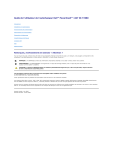
Lien public mis à jour
Le lien public vers votre chat a été mis à jour.
Caractéristiques clés
- Réinitialisation de la robotique et du lecteur de bande.
- Modification du numéro d'identification SCSI.
- Configuration des modes de fonctionnement (aléatoire et séquentiel)
- Mise à jour du micrologiciel via une bande ou SCSI.
- Exécution du test système pour vérifier les fonctions.
- Affichage du journal des événements et de la version du micrologiciel.
Questions fréquemment posées
Depuis le menu Configuration, sélectionnez l'option Reset pour réinitialiser la robotique et le lecteur de bande, et effacer les états d'erreur.
Accédez au menu Configuration et choisissez l'option Change SCSI ID. Souvenez-vous de redémarrer l'autochargeur après la modification.
L'autochargeur fonctionne en mode aléatoire (avec un logiciel de sauvegarde) ou en mode séquentiel (chargement manuel).
Utilisez une bande de mise à niveau du micrologiciel via l'option Code Update ou par SCSI, mais n'éteignez pas l'autochargeur pendant la mise à jour.
Depuis le menu Diagnostics, sélectionnez System Test pour vérifier le bon fonctionnement de l'autochargeur et du lecteur de bande.
Accédez au menu Information et choisissez View Event Log pour consulter les erreurs et événements enregistrés.